Leistungen eingeben
Inhaltsverzeichnis
Generelles zur Eingabe von Leistungen
Felder des Positionenassistenten
- Automatik B Leistungen der Wochenbettbetreuung
-
Automatik D Leistung der Wochenbettbetreuung als nicht aufsuchenden Wochenbettbesuch
- Automatik E Geburt
- Automatik T Telefonische Beratung und Leistungen in Verbindung mit dem Coronavirus
- Automatik W Wochenbettbetreuung aufsuchend nur Kind
-
Automatik AOK Rheinland-Pfalz Schwangerschaftsmeldung AOK Rheinland-Pfalz
-
Automatik AOK Niedersachsen Rufbereitschaft und Präventionsberatung AOK Niedersachsen
- Automatik BMO Betriebskrankenkasse Mobil Oil Rufbereitschaft, Beratungsgespräche, Geburtsvorbereitungskurs Partner
Leistungen außerhalb einer Automatikfunktion
Begründungen und Ärztliche Anordnung
- Auslagenassistent
- Arzneimittelliste in HebRech
- Auslagen abrechnen
- Auslage mit Einzelbeleg direkt buchen (Rezepturen)
Leistungen eingeben
Haben Sie eine neue Karteikarte angelegt, können Sie die von Ihnen erbrachten Leistungen zusammen stellen. HebRech kennt den Vergütungskatalog, mit dem Sie Ihre Leistungen abrechnen können. Dabei erleichtern Ihnen ganz besonders die in HebRech enthaltenen Automatikfunktionen das Zusammenstellen der Leistungen. Außerdem werden Ihre Eingaben fortlaufend auf Plausibilität geprüft, auch rechnungsübergreifend. Einzelne Kombinationen und Einträge müssen begründet werden. HebRech bietet Ihnen eine Begründungsliste an, aus der Sie die notwendige Begründung auswählen können. Treten Unstimmigkeiten auf, werden Sie benachrichtigt. HebRech kennt Restriktionen und Unverträglichkeiten des jeweils aktuellen Vergütungskatalogs. Wenn eine Benachrichtigung erscheint, haben Sie häufig eine Wahlmöglichkeit. Diese ermöglicht auch die Abrechnung von Ausnahmen und Sondervereinbarungen mit der Krankenkasse oder der Versicherten.
Gründe für Benachrichtigungen sind zum Beispiel:
- Fehlen von Anfangs- und Ende-Uhrzeiten
- Zeitüberschneidung von eingegebenen Uhrzeiten
- Überschreitung der maximalen Anzahl von abrechenbaren Leistungen
- Überschreitung der abrechenbaren Höchstdauer bei einzelnen Leistungen (z.B. Kurse)
Positionen
Die von Ihnen erbrachten Leistungen werden in HebRech unter dem Begriff Positionen geführt. Jede Position setzt sich aus der eigentlichen Leistung sowie der zurück gelegten Fahrstrecke zusammen (km ohne Zuschlag, km mit Zuschlag). Aus der zurück gelegten Fahrstrecke wird später automatisch das Wegegeld errechnet.
Automatikfunktionen
In HebRech sind die am häufigsten genutzten Leistungen in sogenannten Automatikfunktionen zusammengefasst:
| Automatik A | Schwangerschaft/Vorsorge | ||
| Automatik B | Wochenbettbetreuung aufsuchend | ||
| Automatik C | Wochenbettbetreuung im Krankenhaus | ||
| Automatik D | Wochenbettbetreuung nicht aufsuchend (z.B. in HgE) | ||
| Automatik E | Geburt | ||
| Automatik F | Kurse (Vorbereitung, Rückbildung) | ||
| Automatik G | laufende Termine (Vorber., Rückb.) | ||
| Automatik H | Überwachung | ||
| Automatik I | Zweite Hebamme | ||
| Automatik T | telefonische Beratung und Leistungen i. V. m. dem Coronavirus | ||
| Automatik W | Wochenbettbetreuung aufsuchend nur Kind | ||
| Automatik BKP | Betriebskostenpauschale |
Die Automatikfunktion erkennt automatisch Feiertage, errechnet mögliche Zuschläge, weist auf notwendige Begründungen hin. Kurzum: HebRech denkt mit!
Damit HebRech Feiertage korrekt mit den entsprechenden Zuschlägen berechnen kann, ist es notwendig, unter Extras > Datenschutzerklärung das Bundesland, in dem Sie arbeiten, anzugeben, da es unterschiedliche Feiertage in den verschiedenen Bundesländern gibt.
Generelles zur Eingabe von Leistungen
Wollen Sie für eine Betreute eine Leistung eingeben, gehen Sie generell auf deren angelegte Karteikarte auf die Schaltfläche Positionen. Das Fenster Leistungspositionen wird geöffnet.
Um Leistungen einzugeben, wählen Sie dann Neuer Eintrag. Wie Sie im Einzelnen Leistungen eingeben, erklären wir Ihnen ab dem Punkt Automatikfunktionen benutzen.
Wenn für die abzurechnende Leistung eine Automatikfunktion vorhanden ist, sollten Sie diese, wenn möglich, immer verwenden!
Die von Ihnen erbrachten Leistungen werden in HebRech unter dem Begriff Positionen geführt. Jede Position setzt sich aus der eigentlichen Leistung sowie der zurückgelegten Fahrstrecke zusammen (km ohne Zuschlag, km mit Zuschlag). Aus der zurückgelegten Fahrstrecke wird später automatisch das Wegegeld errechnet.
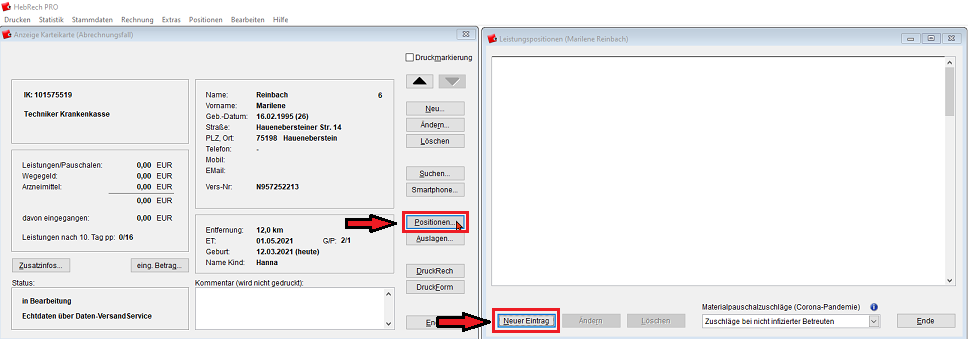
Um eine Leistung in die Rechnung einzutragen geben Sie nun über Neuer Eintrag Ihre Positionen ein. Prüfen Sie im ersten Schritt das Leistungsdatum.
Wählen Sie im zweiten Schritt eine Automatikfunktion, wann immer es möglich ist.
So minimieren Sie die Fehlermöglichkeiten und können es HebRech überlassen, alle Abrechnungsmöglichkeiten und Plausibilitäten für Sie zu prüfen. Sie wählen nur noch die entsprechenden Punkte aus, fertig.
Ihre erbrachten Leistungen werden - sortiert nach Datum - in die Liste der Leistungspositionen übernommen. In der Kopfzeile wird der Name der betreuten Frau angezeigt.
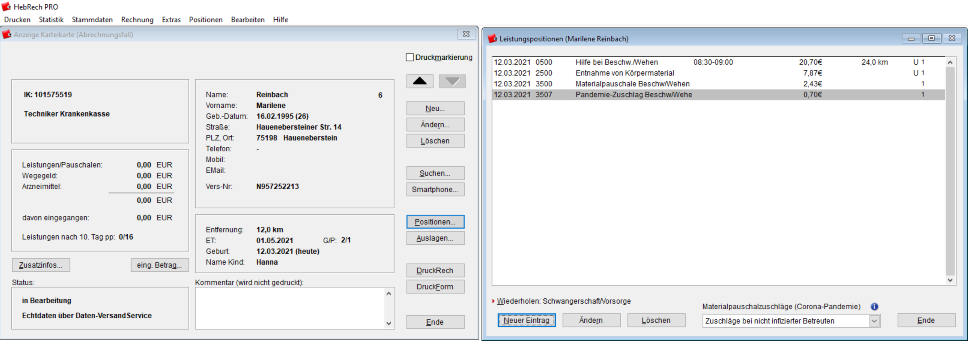
Felder des Positionenassistenten
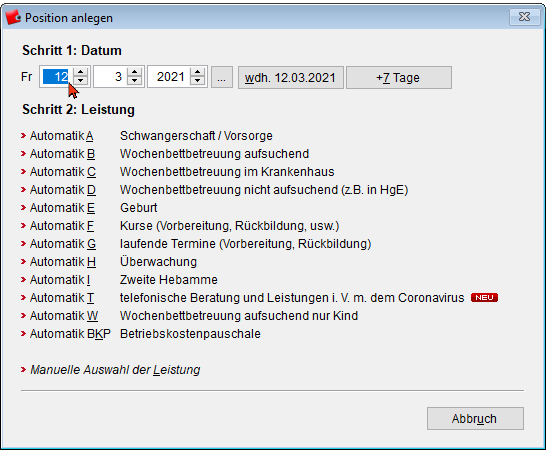
Schritt 1
Datum
Im ersten Schritt stellen Sie das Leistungsdatum ein. Standardmäßig ist das aktuelle Tagesdatum voreingestellt. Sobald eine Position erstellt ist, wird das Datum der aktuellen Zeile in die Eingabefelder für das Leistungsdatum übernommen. Wollen Sie das eingestellte Datum ändern, erleichtern Ihnen die Schaltflächen wiederh. und +1 Tag, +7 Tage die Datumskorrektur. Um ein stärker vom Tagesdatum abweichendes Datum einzutragen, stellen Sie dieses über die Drehfelder ein oder geben das Datum über Ihre Tastatur direkt ein.
Wiederholen
Im Positionenassistent wird die Schaltfläche Wiederholen angeboten, wenn der Positionenassistent nach der Eingabe der ersten Leistung in HebRech nicht geschlossen wurde. So lässt sich die gleiche Leistung für den nächsten oder einen anderen Tag schnell erneut eingeben, ohne dass die Automatik direkt erneut aufgerufen werden muss.
Das Leistungsdatum für die Leistung wird in der obersten Zeile der Liste eingetragen. Die Schaltfläche +1 kann ausgewählt werden für die gleiche Leistung am Tag darauf. Mit der Schaltfläche +7 wird das eingestellte Leistungsdatum um 7 Tage erhöht.
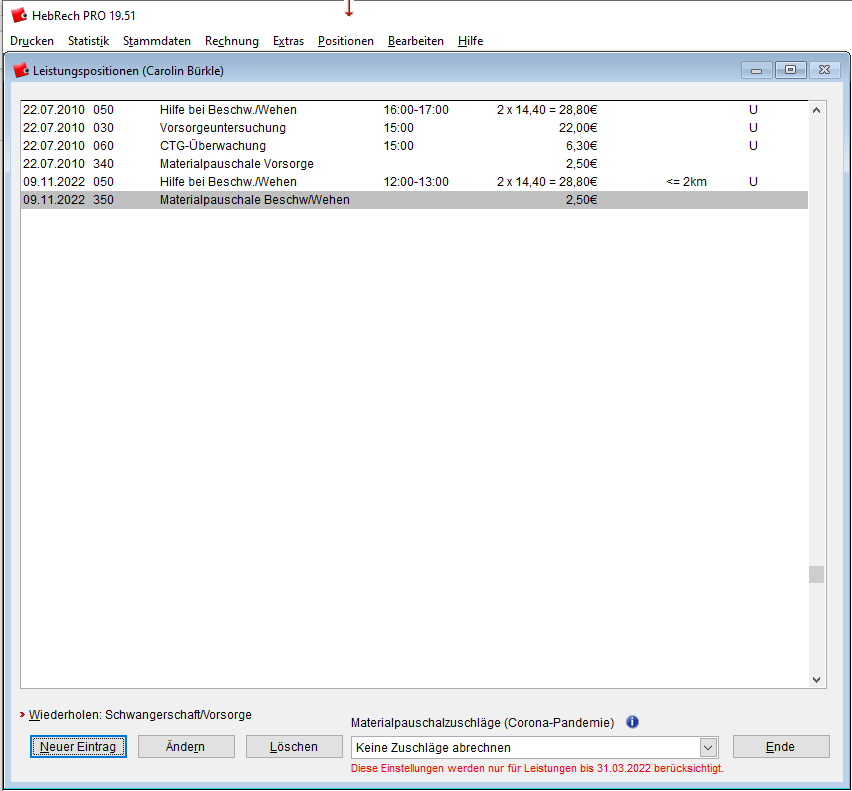
Schritt 2
Auswahl der Leistungsposition
Wählen Sie die passende Automatikfunktion aus. Rechnen sie optimalerweise alle Leistungen mit den Automatikfunktionen ab. Feiertage, Wochenenden, Zuschläge usw. … alles wird automatisch geprüft, nichts wird vergessen. Die Automatikfunktionen tragen zusammen gehörende Leistungen in die Liste der Leistungspositionen ein. Notwendige Begründungen werden zur Auswahl angeboten. Ebenso werden Materialpauschalen berücksichtigt.
Die Funktion Wiederholen: ermöglicht eine schnellere Eingabe gleicher Leistungen, z.B. Wiederholen: Beratung (telefonisch).
Mit der Funktion Manuelle Auswahl der Leistung lassen sich auch eigene Leistungspositionen anlegen und abrechnen oder vertragliche Leistungen direkt auswählen.
Wie Sie eigene Leistungspositonen anlegen, können Sie hier nachlesen.
Automatikfunktionen benutzen
Gehen Sie in der Positionenliste auf Neu.
Wählen Sie eine entsprechende Automatikfunktion aus. Ergänzen Sie die von HebRech angebotenen vertraglich fest gelegten Pflichtangaben für die Leistungen und prüfen die km-Angabe. Der Rechnungsassistent bietet Ihnen eine Onlineberechnung der Strecke an, die Sie in die Rechnung übernehmen können. HebRech trägt automatisch das Wegegeld ein und berücksichtigt dabei zuschlagsfähige Zeiten.
Materialpauschalen für Hilfe bei Beschwerden, Vorsorge, Geburt, Naht und Wochenbettbetreuung werden automatisch in die Rechnung eingefügt bzw. zur Auswahl angeboten, so weit es der Vertrag vorsieht.
Erforderliche Begründungen können Sie im Verlauf der Rechnungserstellung einfügen oder selbst erstellen, auch hier macht Sie HebRech aufmerksam und ordnet diese der erbrachten Leistung zu.
Alle Angaben lassen sich im Nachhinein ändern oder korrigieren.
Sind alle rechnungsbegründenden Parameter eingegeben, werden die eingegebenen Leistung/en in die Positionen liste übernommen. Die zuletzt eingegebenen Leistungen werden in der Liste unten angefügt. Beim Druck der Rechnung werden die Positionen thematisch sortiert.
Sie mit der Erstellung aller erbrachten Leistungen fertig, schließen Sie das Dialogfenster mit Ende und kehren zurück zur Übersicht auf der Karteikarte der Betreuten.
Automatik A
Leistungen der Schwangerschaftsvorsorge
Starten Sie auf der Karteikarte der Betreuten mit Klick auf Positionen den Positionenastistenten.
-
Wählen Sie die Automatik A für Schwangerschaft und Vorsorge.
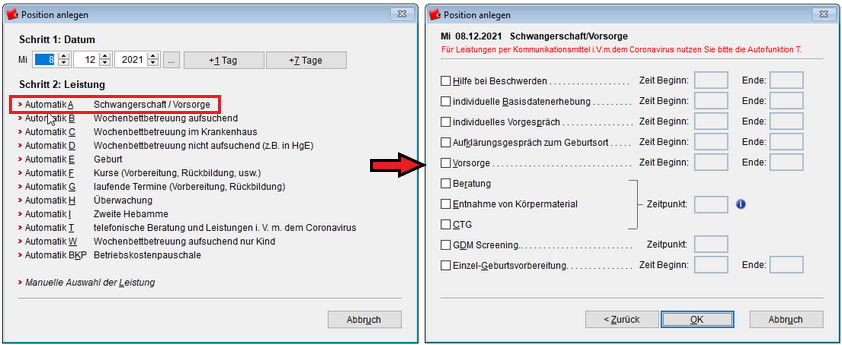
Abb. Positionenassistent Wählen Sie die erbrachten Leistungen aus. Nicht kombinierbare Leistungen können nicht zusammen ausgewählt werden. Betreffende Leistungen sind ausgegraut.
HebRech prüft:
-
an Hand des Datums und der Uhrzeiten, ob Zuschläge für Hilfeleistung in der Nacht, an Sonn-oder Feiertagen abgerechnet werden können.
-
ob Beginn und Ende einer Hilfeleistung mit unterschiedlicher Vergütung abgerechnet werden müssen (z.B. Beginn der Hilfeleistung 19:30 Uhr, Ende 20:30 Uhr)
-
ob die Hilfeleistung tagesübergreifend stattgefunden hat und ein Teil der zusammen hängenden Leistung auf den nächsten Tag fällt. In solchen Fällen werden automatisch mehrere Einträge entsprechend der vertraglichen Vereinbarung in der Liste der Leistungspositionen gemacht.
-
Bei der Abrechnung von Hilfe bei Beschwerden und Vorsorge werden die Materialpauschalen berücksichtigt und es steht zur Auswahl, für welche Leistung die Materialpauschale berechnet werden soll.
Automatik B
Leistungen der Wochenbettbetreuung
-
Starten Sie auf der Karteikarte mit Klick auf Positionen den Positionenassistenten
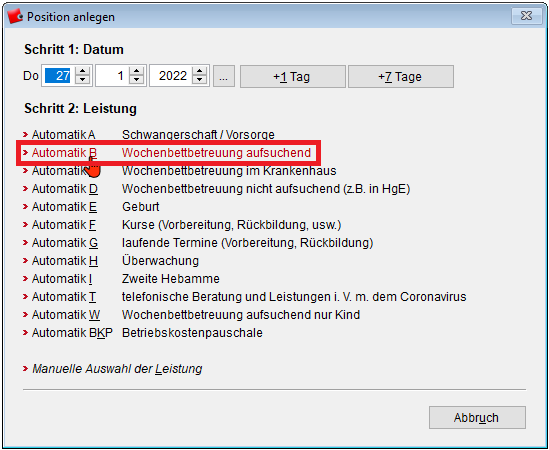
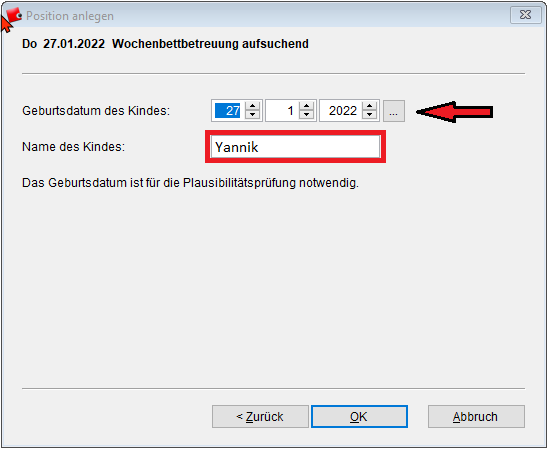
Abb. Automatik B: Für Leistungen im Wochenbett -
wurde kein Geburtsdatum in der Karteikarte der Betreuten eingetragen, fragt HebRech nach dem Geburtsdatum des Kindes. Dieses Datum ist für die Plausibilitärsprüfung notwendig. Optional kann der Name des Kindes eingetragen werden
-
es wird automatisch geprüft, ob Zuschläge für Besuche an Sonn- oder Feiertagen berechnet werden können.
-
bei Hausbesuchen wird der erste Besuch nach der Geburt automatisch erkannt und - mit Zuschlägen wie der Materialpauschale - eingetragen. Wurde bei der Anlage der Rechnung/Karteikarte unter Angaben zum Kind Mehrlinge eingetragen, wird auch der entsprechende Mehrlingszuschlag automatisch berechnet.
Gehen Sie wie folgt vor, um eine Leistung mit der Automatik B einzugeben:
-
Geben Sie, falls noch nicht in der Karteikarte angegeben, das Geburtsdatum ein und gehen mit OK zur nächsten Seite.
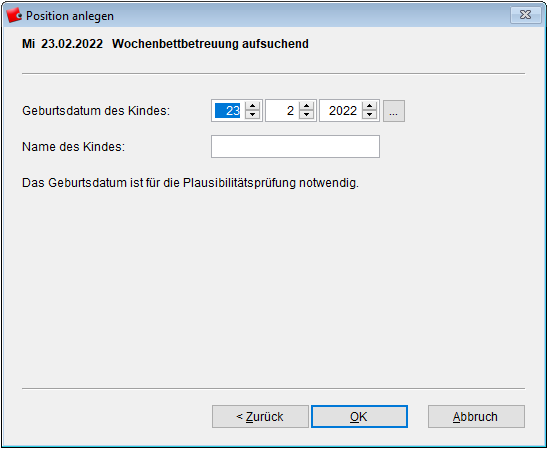
Abb. Automatik B: Uhrzeiten -
Tragen Sie die Anfangs- und Endezeit ein. Gehen Sie mit OK weiter zur nächsten Eingabe.
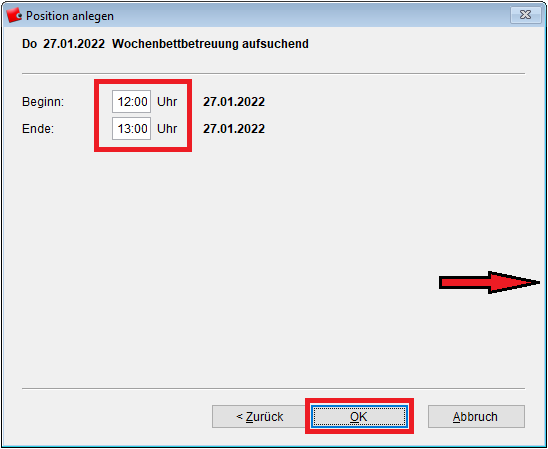
Abb. Automatik B:Eingabe der Anfangs- und Endezeit -
Wählen Sie aus, ob Sie die Zulage für den ersten Hausbesuch abrechnen möchten
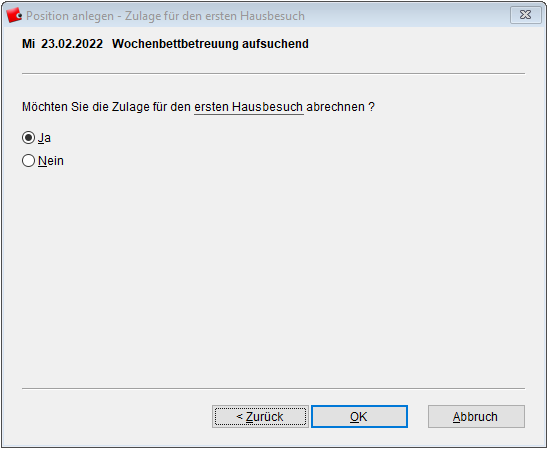
Abb. Automatik B: Erster Hausbesuch -
Legen Sie fest, welche Materialpauschale Sie abrechnen wollen. HebRech wählt die Ihren Eingaben gemäße Pauschale für das Wochenbett bereits aus. Mit OK bestätigen Sie diese Angabe und gelangen zur nächsten Eingabe.
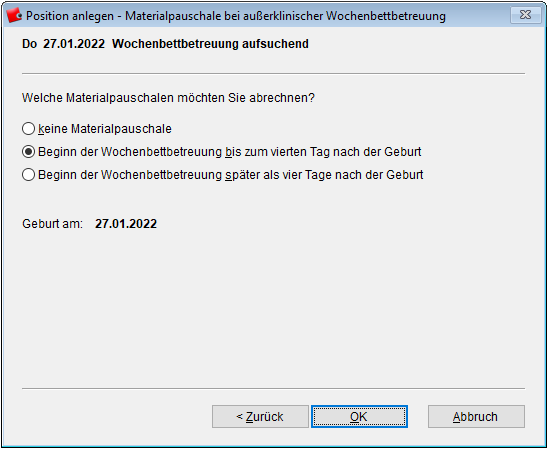
Abb. Automatik B: Materialpauschale -
HebRech weiß, in welchem Zeitrahmen bestimmte Leistungen nach der Geburt abgerechnet werden können und fragt an den entsprechenden Tagen nach, ob Sie diese Leistungen abrechnen wollen, z.B. die Pulsoxymetrie (s.Abb.)
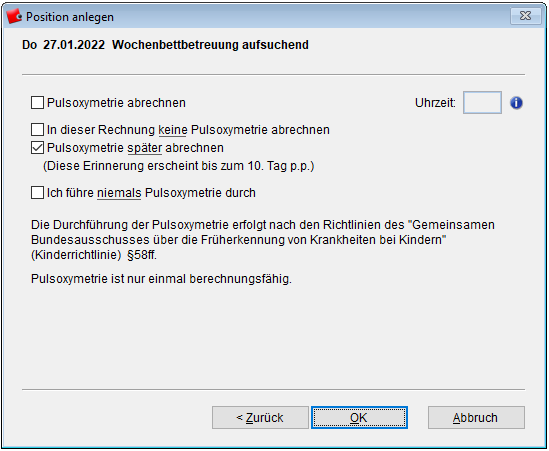
Abb. Automatik B: Abfrage Pulsoxymetrie -
Tragen Sie das Wegegeld ein und gehen zum nächsten Eingabefenster.
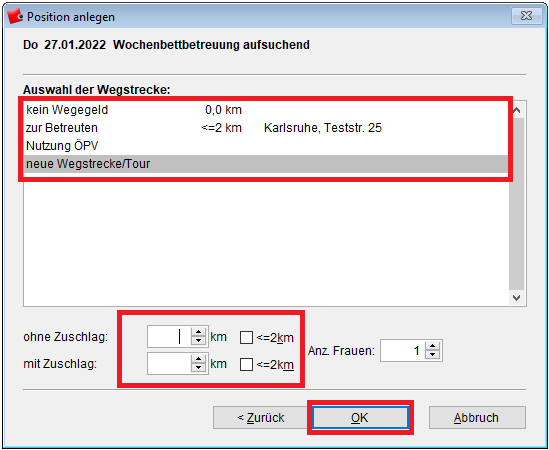
Abb. Automatik B: Wegegeldangaben machen -
Bei einem postnatalen stationären Aufenthalt im Krankenhaus braucht HebRech für die Plausibilitätsprüfung der Wochenbettbesuche das Entlassdatum der Betreuten.
-
Geben Sie in diesem Eingabefenster an, wann die Betreute entlassen wurde oder ob das Kind ausserklinisch geboren wurde.

Abb. Automatik B: Auswahl des Beginns der Wochenbettbetreuung 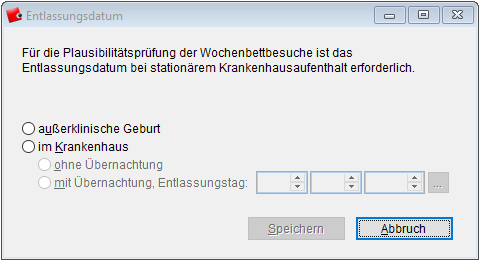
Automatik B: Auswahl des Entlassdatums -
Am Ende speichern Sie Ihre Eingaben. Im Positionenassistenten wird die eingegebene Leistung angezeigt.
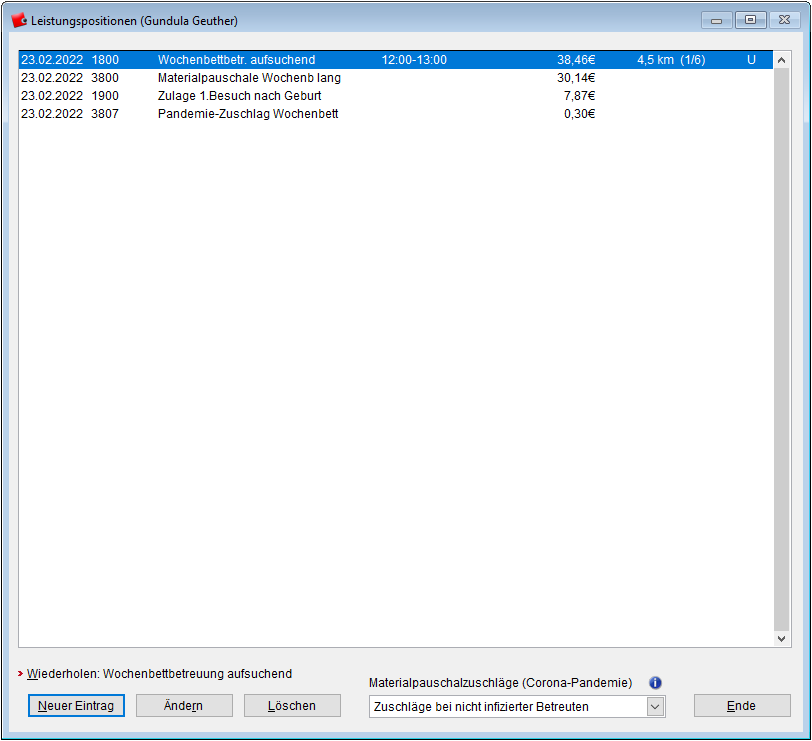
Abb. Automatik B: Ansicht des eingetragenen Wochenbettbesuchs Haben Sie unter Extras > Optionen > Leistungserfassung die Checkboxen angehakt für die Leistungen, die Sie generell durchführen, macht HebRech Sie an dieser Stelle darauf aufmerksam. Unter Extras > Optionen > Leistungserfassung > Materialpauschalen können Sie global angeben, welche Materialpauschalen bei der Verwendung der Automatikfunktionen voreingestellt werden sollen.
Materialpauschalen
Eine Materialpauschale darf nur dann abgerechnet werden, wenn eigene Materialien verbraucht wurden, und zwar unabhängig davon, wie viele Materialien verbraucht wurden. Werden die Verbrauchsmaterialien zur Verfügung gestellt (z.B. Krankenhaus), darf keine Materialpauschale abgerechnet werden!
Materialpauschalen werden bei der Abrechnung der entsprechenden Leistungen automatisch von HebRech berücksichtigt.
Es gibt verschiedene Materialpauschalen:
-
für jede einzelne Vorsorgeuntersuchung
-
für Hilfe bei Beschwerden oder Wehen
-
für die Hilfe bei einer Geburt
-
für die Versorgung einer Naht bei Geburtsverletzungen
-
für die gesamte Wochenbettbetreuung, bei Beginn der Betreuung bis zum vierten Tag, der Tag der Geburt zählt als Tag 0 (Materialpauschale Wochenbett lang),
-
für die gesamte Wochenbettbetreuung, bei Beginn der Betreuung später als vier Tage nach der Geburt, der Tag der Geburt zählt als Tag 0. (Materialpauschale Wochenbett kurz),
-
für eine Blutentnahme zum Neugeborenen-Screening,
-
für die Pulsoxymetrie
-
für Fäden ziehen bei einer Dammnaht bzw. Fäden / Klammern entfernen bei einer Sectionaht
-
für die Perinatalerhebung bei außerklinischer Geburt auf einem vorgeschriebenen Formblatt
Haken Sie unter Optionen > Leistungserfassung in der Menüleiste die Checkbox Ich nehme das Neugeborenenscreening ab, Ich nähe selbst, Ich ziehe Fäden und Ich führe Pulsoxymetrie durch an, fragt HebRech diese Materialpauschalen automatisch bei der Abrechnung ab.
Automatik C
Wochenbettbesuche im Krankenhaus
Diese Leistung kann von Hebammen abgerechnet werden, die einen Belegvertrag im Krankenhaus haben. Das Vorgehen zur Abrechnung ist analog zur Automatik B.
-
Gehen Sie auf der Karteikarte auf Positionen > neuer Eintrag, geben das Leistungsdatum ein und wählen Sie die Automatik C
-
geben Sie die Uhrzeiten ein und wählen die Endziffer 1 für Dienstbeleghebammen oder die Endziffer 2 für Begleit-Beleghebamme, je nachdem, was auf Sie zutrifft (Hier finden Sie mehr zum Thema Endziffern.
-
bestätigen Sie Ihre Eingabe mit OK
-
geben Sie das für Sie zutreffende zur Pulsoxymetrie an (s. auch Automatik A und B)
-
mit OK übernehmen Sie die Leistung in die Positionenliste.
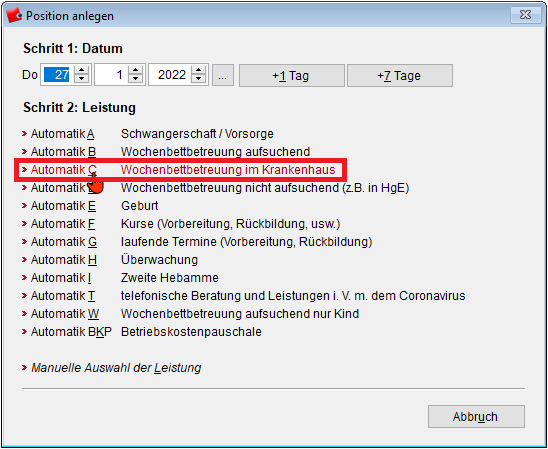
|
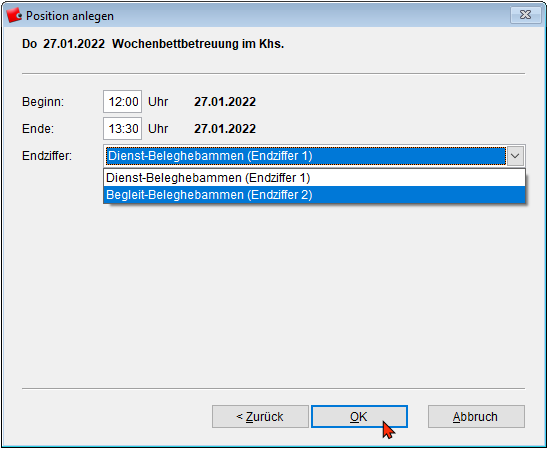
|
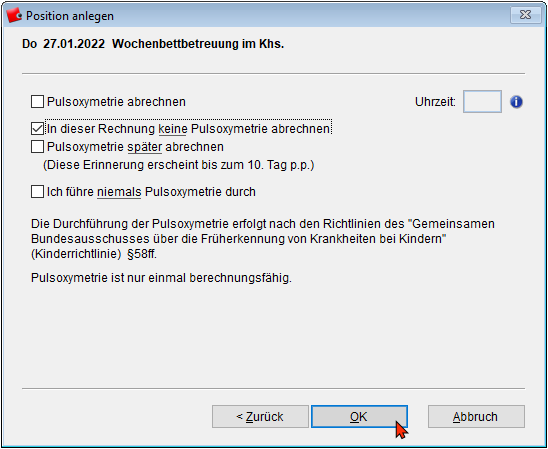
|
Automatik D
Leistung der Wochenbettbetreuung als nicht aufsuchenden Wochenbettbesuch.
Gehen Sie vor wie unter Punkt Automatik C:Wochenbett im Krankenhaus beschrieben.
Nach dem Aktivieren der Schaltfläche Positionen auf der Karteikarte wählen Sie die Automatik D.
Mit OK gelangen Sie im Positionenassistenten weiter durch den Eingabeprozess. Falls das Geburtsdatum des Kindes noch nicht eingegeben wurde, werden Sie dazu aufgefordert.
HebRech fragt alle relevanten Eingaben ab und warnt, wenn zum Beispiel eine Pflichtangabe wie die Uhrzeit vergessen wurde (s. Grafik). Geben Sie Pflichtangaben ein, wählen Sie optionale Eingaben aus. Am Ende der Rechnungserstellung finden Sie die Leistung in der Positionenliste wieder.
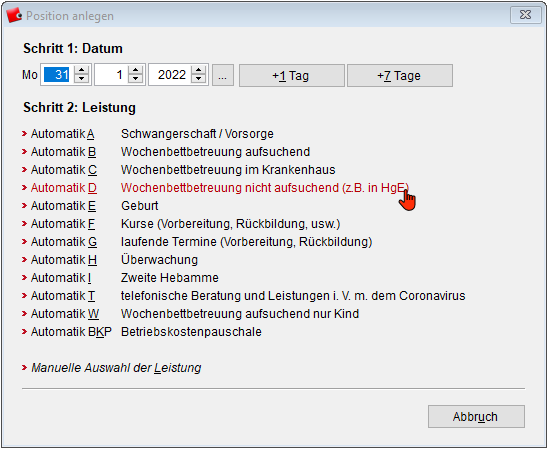
|
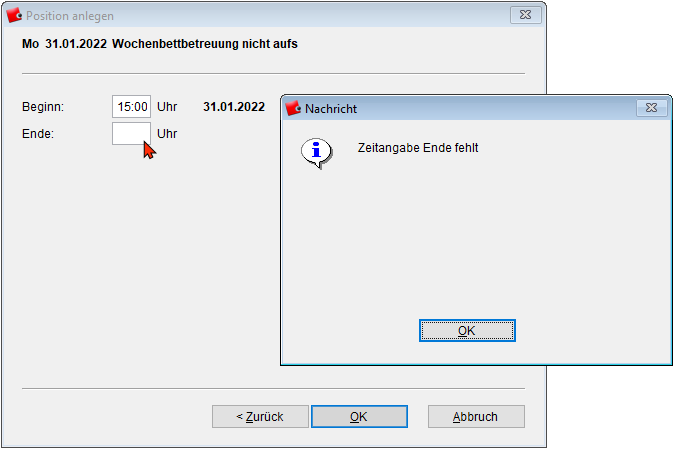
|
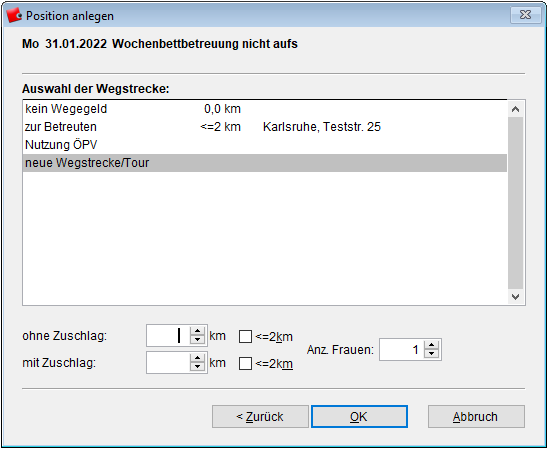
|
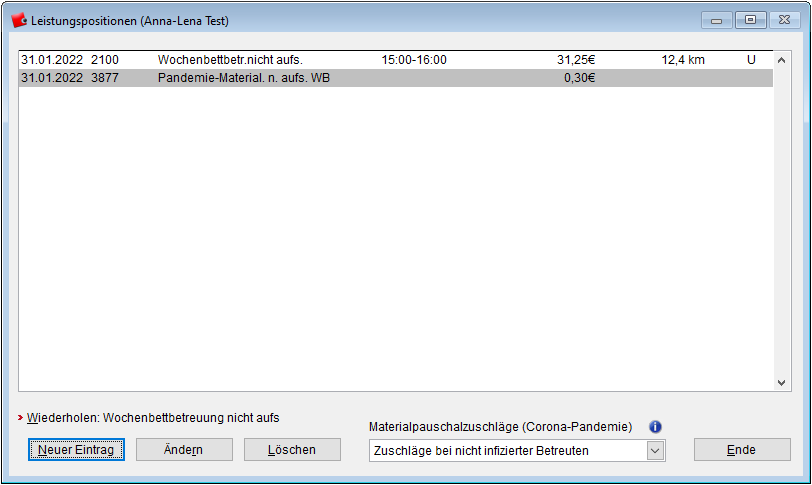
|
Automatik E
Geburt
Allgemeine Informationen aus dem Vertrag über Hebammenhilfe zur Geburt können Sie hier einsehen.
Öffnen Sie auf der Karteikarte der Betreuten die Positionenliste mit der Schaltfläche Positionen und gehen auf Neuer Eintrag. Wählen Sie die Automatik E Geburt.
Zunächst werden Sie nach der Art der Geburt gefragt (Geburt in einem Krankenhaus, Hausgeburt, etc.). Der Rechnungs-Assistent führt Sie auch hier durch die Rechnungserstellung und fragt die relevanten Daten ab. Mit OK gelangen Sie immer zur nächsten Eingabemaske.
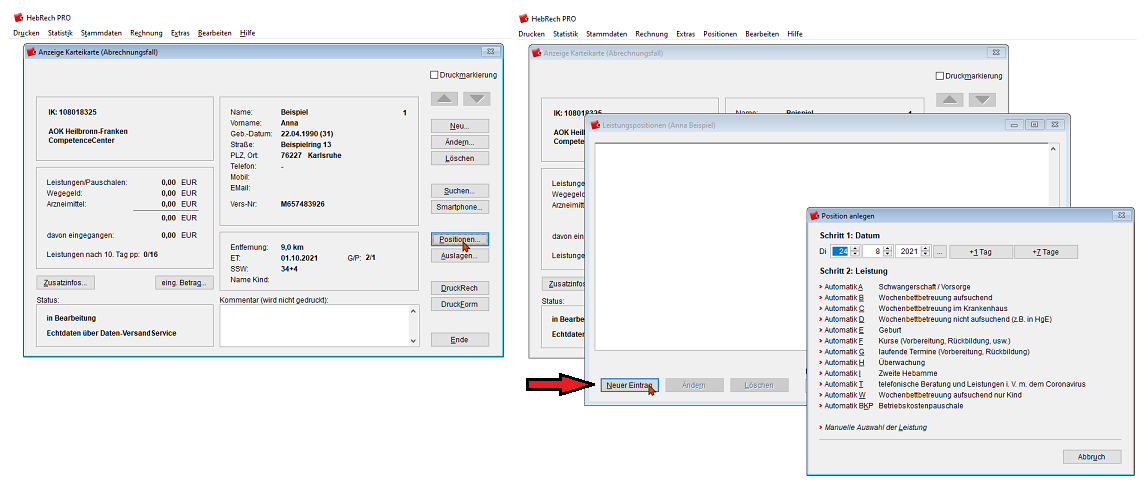
Geburt eintragen
Geben Sie zuerst die Art der Geburtshilfe und die Endziffer für die Leistung an. Tragen Sie das Datum und die Uhrzeit der Geburt ein.
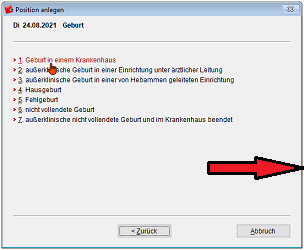
|
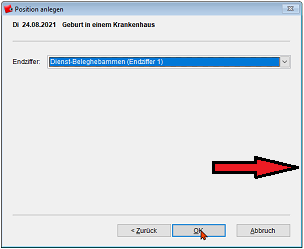
|
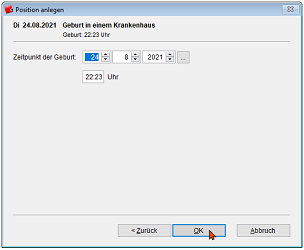
|
Im nächsten Fenster fragt HebRech nach Beginn und Ende der Betreuung während der Geburt.
Schliesslich werden Sie gefragt, ob Sie zusätzliche Leistungen (z.B. U1, Dammnaht, Perinatalbogen, Nabelschnurblut), Materialpauschalen (Geburt, Naht) und ob Sie die Pulsoxymetrie zusätzlich zur Geburtshilfe abrechnen wollen. Haken Sie die entsprechenden Leistungen an und bestätigen Sie diese mit “OK”.
Es ist jederzeit möglich, mit Zurück zu den vorherigen Eingabefeldern zu gelangen. Der Name des Kindes ist eine optionale Eingabe.
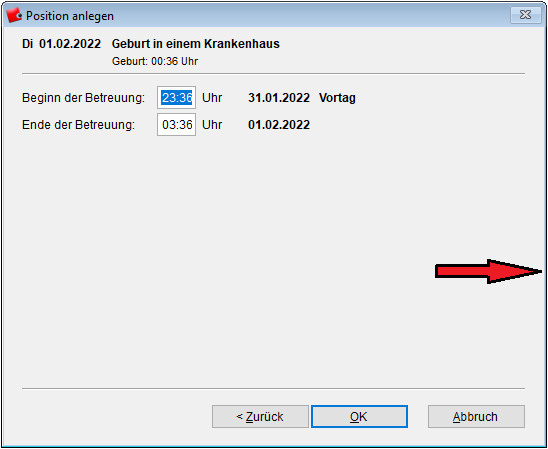
|
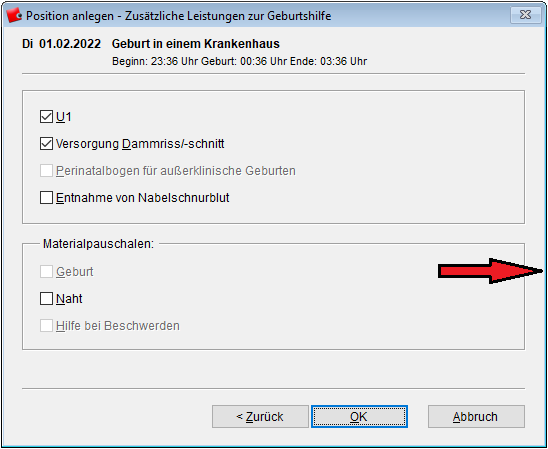
|
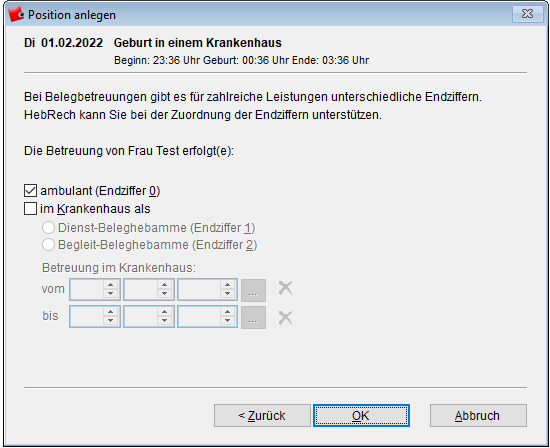
|
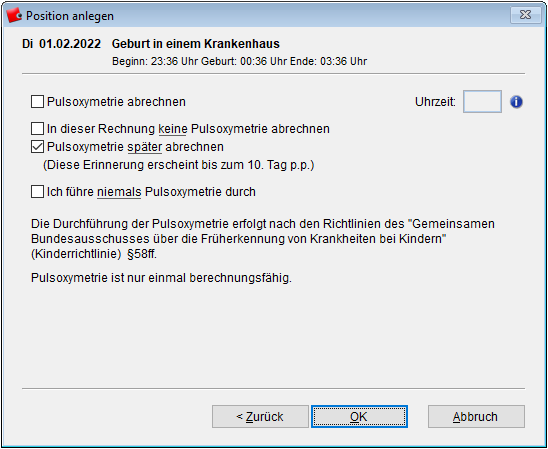
|
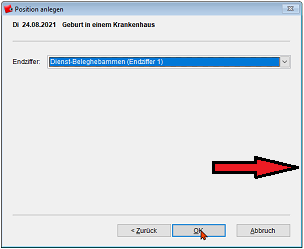
|
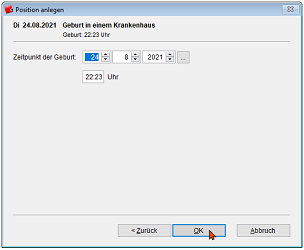
|
Die HebRech Automatik führt Sie selbsterklärend durch die Eingabe der Geburtsparameter und berechnet am Ende auf Grund Ihrer Eingaben, ob auch Betreuungszeiten vor und nach der Geburtszeit mit Hilfe bei Beschwerden oder Überwachung, ggfs. mit Ärztlichem Attest (HebRech weist Sie darauf hin, ob ein Attest benötigt wird) oder Zuschläge (z.B. Zeitzuschläge oder Mehrlingszuschläge) abgerechnet werden können.
Manche Kästchen sind bereits angekreuzt. Dies hängt davon ab, welche Angaben Sie bei den Grundeinstellungen zur Allgemeinen Leistungserfassung gemacht haben. Welche Kästchen ankreuzbar sind, hängt von der gewählten Geburtsart ab. (z.B. ist die Abrechnung der U1 bei einer Fehlgeburt unsinnig). Nicht wählbare Kästchen sind automatisch ausgegraut.
Schließlich werden alle von Ihnen eingegebenen Parameter automatisch in der Rechnung erfasst und sind in der Positionenliste aufgeführt:
Die HebRech Automatik führt Sie selbsterklärend durch die Eingabe der Geburtsparameter und berechnet am Ende auf Grund Ihrer Eingaben, ob auch Betreuungszeiten vor und nach der Geburtszeit mit Hilfe bei Beschwerden oder Überwachung, ggfs. mit Ärztlichem Attest (HebRech weist Sie darauf hin, ob ein Attest benötigt wird) oder Zuschläge (z.B. Zeitzuschläge oder Mehrlingszuschläge) abgerechnet werden können.
Manche Kästchen sind bereits angekreuzt. Dies hängt davon ab, welche Angaben Sie bei den Grundeinstellungen zur Allgemeinen Leistungserfassung gemacht haben. Welche Kästchen ankreuzbar sind, hängt von der gewählten Geburtsart ab. (z.B. ist die Abrechnung der U1 bei einer Fehlgeburt unsinnig). Nicht wählbare Kästchen sind automatisch ausgegraut.
HebRech trägt alle Leistungen zur Abrechnung einer Geburt ein und prüft anhand der Uhrzeit, ob Zuschläge fällig werden für samstags ab 12:00 Uhr, Sonn - und Feiertage sowie nachts. Auch die Mehrlingszuschläge werden berechnet. Die gewählte Materialpauschale wird in der Liste der Leistungspositionen ebenfalls eingetragen.
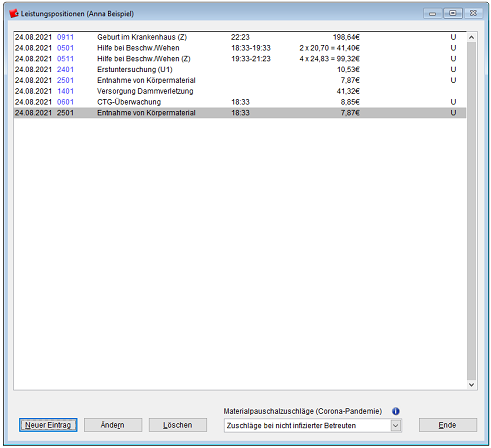
Automatik F
Kurse
Abrechnung von Geburtsvorbereitungskursen, Kursen zur Rückbildungsgymnastik und unter eigenen Gebührenpunkten durchgeführte private Kurse.
Für die Abrechnung eines Kurses müssen alle Kurstage eingetragen werden, das sind je nach Kursdauer bis zu 14 Datumseinträge. Diese aufwändigen Eingaben übernimmt die Automatikfunktion Automatik F.
Mit dieser Automatikfunktion können sie entweder einen bereits erstellten Kurs für eine Betreute abrechnen oder einen neuen Kurs erstellen.
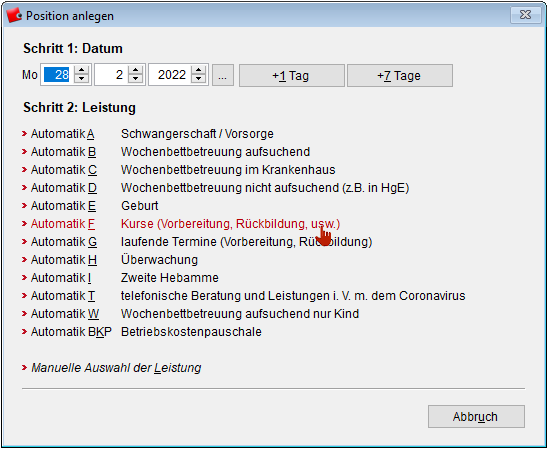
Für die Abrechnung eines bereits erstellten Kurses wählen Sie den entsprechenden Kurs aus und gehen auf OK (Abb. Punkt 1).
Hat die Betreute nicht an allen Terminen teil genommen, lässt sich der Kurs über die Schaltfläche Kurse bearbeiten ändern (Abb. Punkt 2).
Es öffnet sich die Kursverwaltung.
Klicken Sie auf den entsprechenden Kurs auf der linken Seite des Fensters (Abb. Punkt 3) und löschen Sie die nicht besuchten Kursstunden mit Löschen heraus (Abb. Punkt 5).
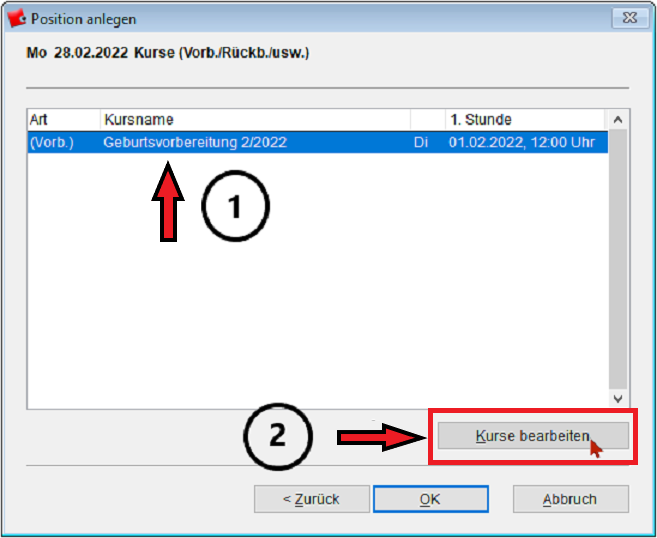
|
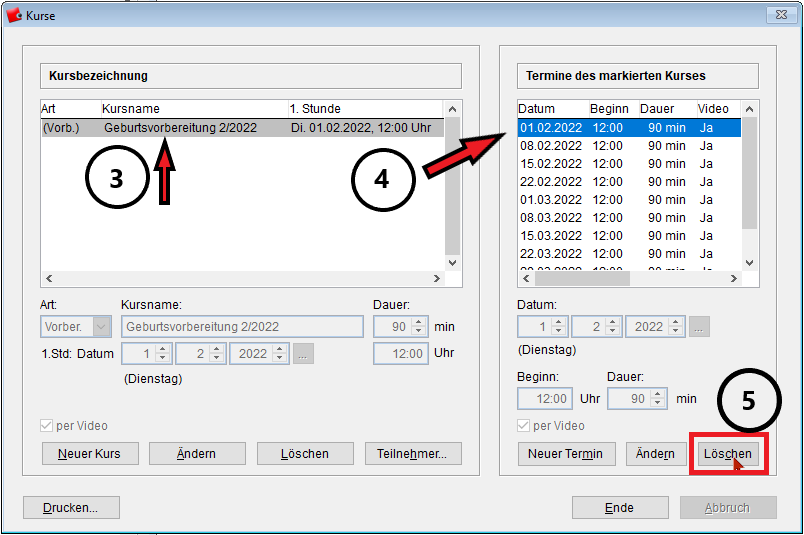
|
Wie Sie vorab einen Kurs zur Abrechnung in HebRech aufnehmen und bereits Betreute hinzufügen können, erklären wir Ihnen im Kapitel Menüleiste des Rechnungsteils unter Kurse anlegen
Automatik G
Laufende Termine (Vorbereitung und Rückbildung)
Anlage und Abrechnung von Kursen zur Geburtsvorbereitung (maximal 14 Stunden) und zur Rückbildungsgymnastik (maximal 10 Stunden).
Wählen Sie Automatik G. Es öffnet sich ein Auswahlfenster: Bestätigen Sie Geburtsvorbereitung oder Rückbildungsgymnastik. Tragen Sie im folgenden Fenster lfd. Termine das Datum für den 1. Termin, den 2. Termin, die Dauer und die Anzahl Termine ein, an denen die Frau teil nimmt oder teil genommen hat. HebRech trägt die Termine im Wochenrhythmus in die Positionenliste ein unter Berücksichtigung der Höchstdauer in Minuten für die jeweilige Kursart.
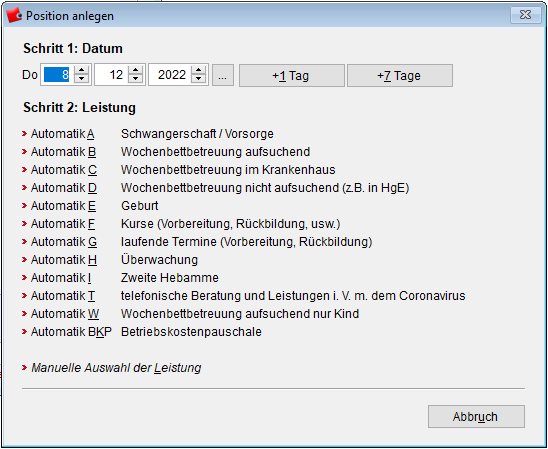
|

|
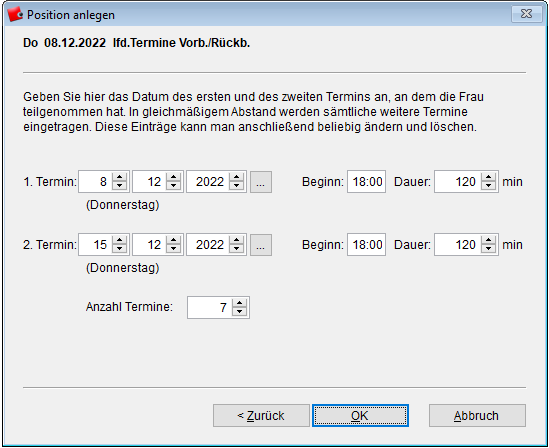
|
HebRech ermittelt alle weiteren Termine im gleichen Abstand. Dabei wird auch berücksichtigt, ob der Kurs an unterschiedlichen Wochentagen statt findet, beispielsweise jeweils dienstags und donnerstags. Fallen Termine außerhalb des abrechenbaren Zeitraums, erfolgt eine Nachfrage. Wurde ein Termin nicht wahr genommen und kann nicht abgerechnet werden, können Sie ihn nachträglich aus der Liste der Leistungspositionen löschen. HebRech erkennt auch, ob ein Termin auf einen Feiertag fällt und fragt nach, ob der Kurs statt finden oder ausfallen soll.
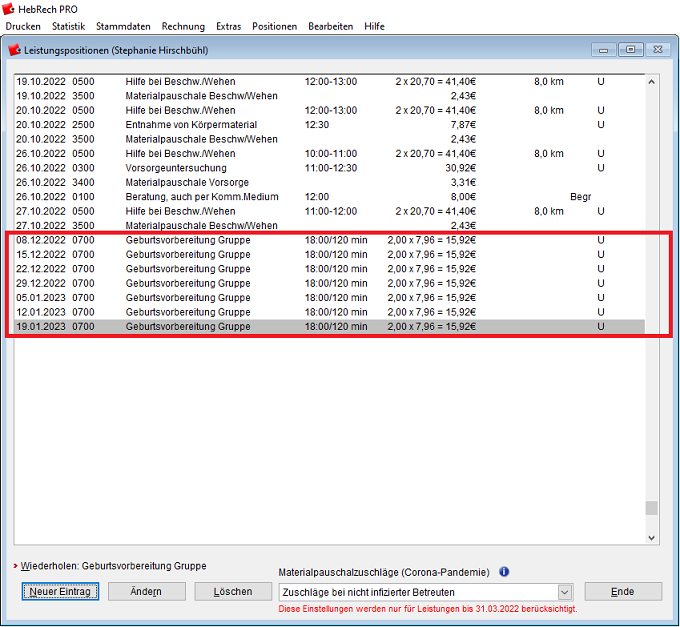
Automatik H
Überwachung
Öffnen Sie mit Positionen auf einer Karteikarter einer Betreuten den Rechnungsassistenten. Geben Sie oben das Datum der Überwachung ein.
Mit Automatik H öffnen Sie den Assistenten für die Eingabe der Überwachung. Der Assistent führt sie durch die Eingaben der relevanten Daten wie das Geburtsdatum des Kindes, optional den Namen des Kindes, den Anfang und das Ende der Betreuung und ob die Leistung ambulant, als Dienst- oder Begleitbeleghebamme erbracht wurde.
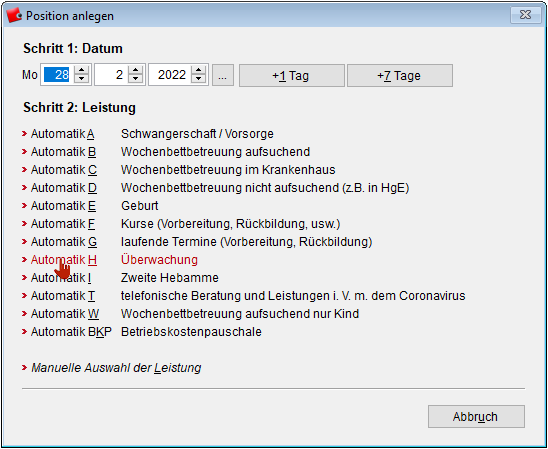
|
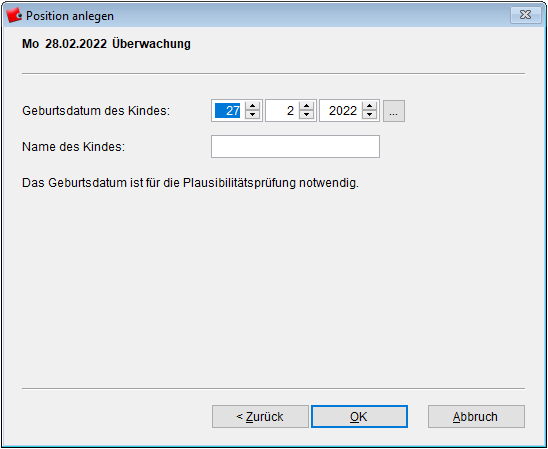
|
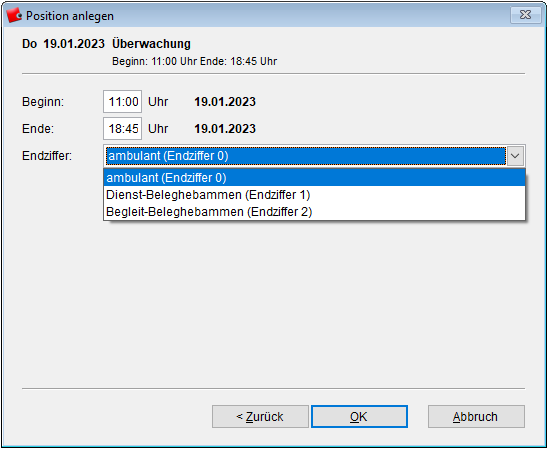
|
HebRech prüft an Hand des Datums und der Uhrzeit der Geburt, ob die Überwachung in einer zuschlagsfähigen Zeit liegt (Samstags ab 12:00 Uhr, nachts sowie an Sonn- und Feiertagen).
Bezüglich des Wegegelds:
HebRech schlägt, wie bei allen ambulanten Leistungen, Wegegeld vor. Es gibt, wenn überhaupt, nur sehr wenige Fälle, in denen für eine Überwachnung Wegegeld anfällt. Deshalb können Sie in der Menüleiste unter Extras > Optionen > Leistungsorte/ Wegegeld > Wegstrecken bei der Überwachung einstellen, dass kein Wegegeld vorgeschlagen wird.
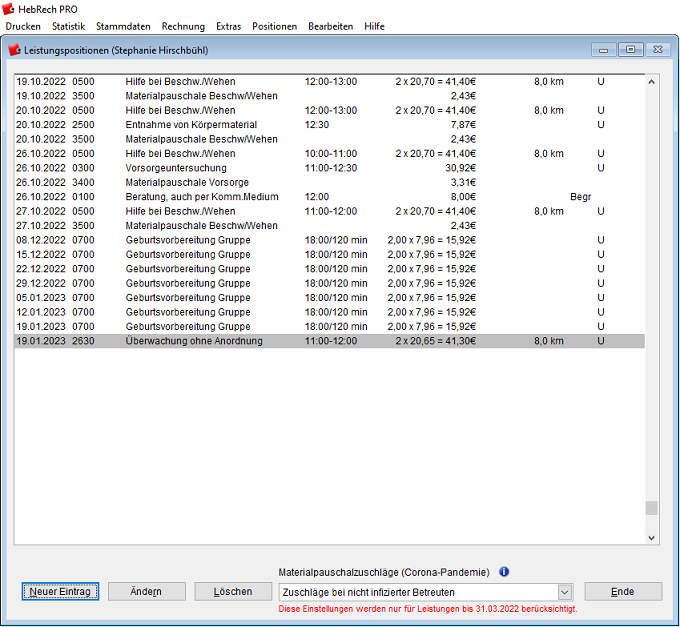
Automatik I
Zweite Hebamme
Diese Positionsnummer wird pro angefangene halbe Stunde bezahlt. HebRech prüft an Hand des Datums und der Uhrzeit, ob Zuschläge fällig werden für samstags ab 12:00 Uhr, Sonn- und Feiertags sowie nachts ab 20:00 Uhr. In diesen Fällen wird die Positionennummer mit Zuschlag abgerechnet. Die Arbeit einer zweiten Hebamme kann nur bis zu 4 Stundenabgerechnet werden. Wenn Sie einen längeren Zeitraum eingeben, macht HebRech Sie mit einer Warnmeldung darauf aufmerksam.
Geben Sie die entsprechenden Daten wie die Anfangs- und Endezeit für die Leistung und die Endziffer ein und speichern Ihre Eingabe mit OK
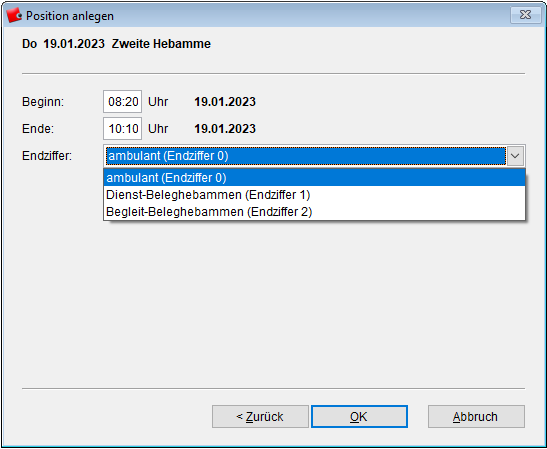
Ebenso wie bei der Überwachung schlägt HebRech wie bei allen ambulanten Leistungen ein Wegegeld vor. Es gibt, wenn überhaupt, nur sehr wenige Fälle, in denen für eine zweite Hebamme Wegegeld anfällt. Deshalb können Sie in der Menüleiste unter Extras > Optionen > Leistungsorte/Wegegeld > Wegstrecken bei “Zweite Hebamme” einstellen, dass kein Wegegeld vorgeschlagen wird.
Automatik T
Telefonische Beratung und Leistungen in Verbindung mit dem Coronavirus
Vorgehen bei der Eingabe der Leistung
Aktuell können telefonische Leistungen in HebRech wie folgt abgerechnet werden:
-
öffnen Sie auf der Karteikarte der entsprechenden Betreuten unter Positionen den Positionenassistenten.
-
Geben Sie oben das Datum der erbrachten Leistung an.
-
wählen Sie unter Neuer Eintrag die Automatik T - telefonische Beratung und Leistungen i.V.m. dem Coronavirus.
Reguläre telefonische Beratung:
Für die reguläre telefonische Beratung wählen Sie telefonische Beratung (regulär) aus und speichern mit ok.
-
Wählen Sie Leistungen in Verbindung mit dem Coronavirus
-
Es öffnet sich der Assistent für telefonische Beratungsleistungen in Verbindung mit dem Coronavirus.
-
Wählen Sie die Betreuungsphase aus.
-
Geben Sie Anfangs- und Endezeit der telefonischen Betreuung ein.
-
Wählen Sie die Endziffer für die Leistung aus und beachten den Hinweis unter dem Drop-down-Menü.
-
Mit OK wird diese Leistung in die Rechnung eingefügt.
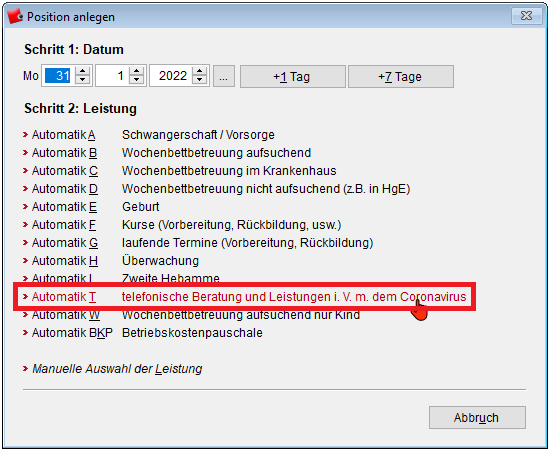
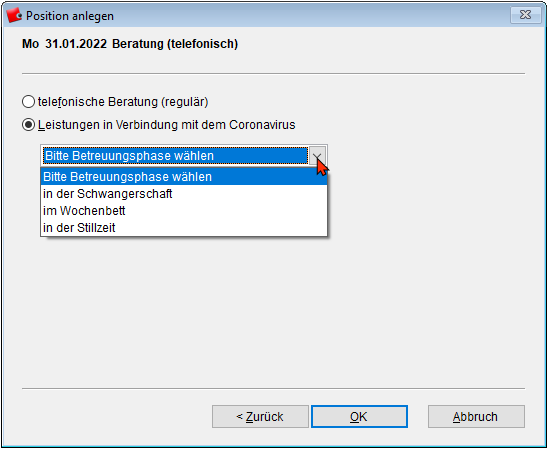
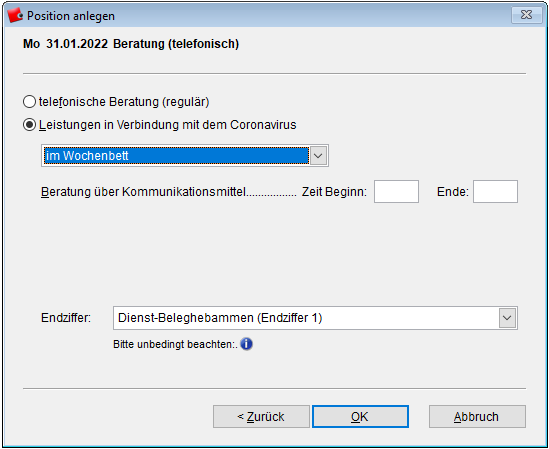
Abb. Automatik T für telefonische Beratung und Leistungen in Verbindung mit dem Coronavirus 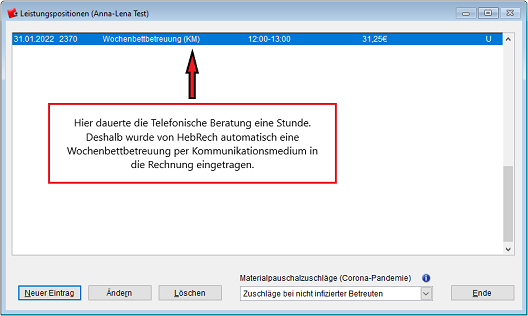
Abb. Startfenster des Rechnungsteils
War die Dauer einer telefonischen Beratung kürzer als 20 Minuten, wählt HebRech eine übliche telefonische Beratung aus, auch wenn Sie zuvor “telefonische Beratung in Verbindung mit dem Coronavirus” ausgewählt haben. Die Zeitspanne ist ausschlaggebend für die Art der Abrechnung.
Für diese Leistungen ist eine Versichertenbestätigung mit der entsprechenden Leistungsangabe (nicht aufsuchender Wochenbettbesuch) auszufüllen. In das Unterschriftenfeld tragen Sie ein “V” oder “Video” oder “T” oder “Telefon” ein. Die Leistungen in Verbindung mit dem Coronavirus sind von der Betreuten spätestens nach 8 Wochen zu quittieren oder zwei Wochen nach der Leistungserbringung per Email zu bestätigen. In der Email ist der Vorname, Nachname und das Versichertenverhältnis sowie die Leistung analog zur Versichertenbestätigung anzugeben und von der Betreuten zu bestätigen (Antwort auf die Mail mit den angegebenen Inhalten von der Betreuten).
In HebRech gibt es hierfür eine Funktion, mit deren Hilfe Sie eine Email an die Betreute mit wenigen Mausklicks erstellen können:
- Öffnen Sie die Positionenliste für die Betreute, für die Sie Leistungen in Verbindung mit dem Coronavirus erbracht haben.
- Gehen Sie oben in der Menüleiste auf Positionen und öffnen das Menü Text für Bestätigung per Email.
Es werden alle in Verbindung mit dem Coronavirus erbrachten Leistungen in diesen Text automatisch eingefügt.
- Nun kopieren Sie mit Klick auf In Zwischenablage kopieren den Text und fügen ihn in die Email an die Betreute ein.
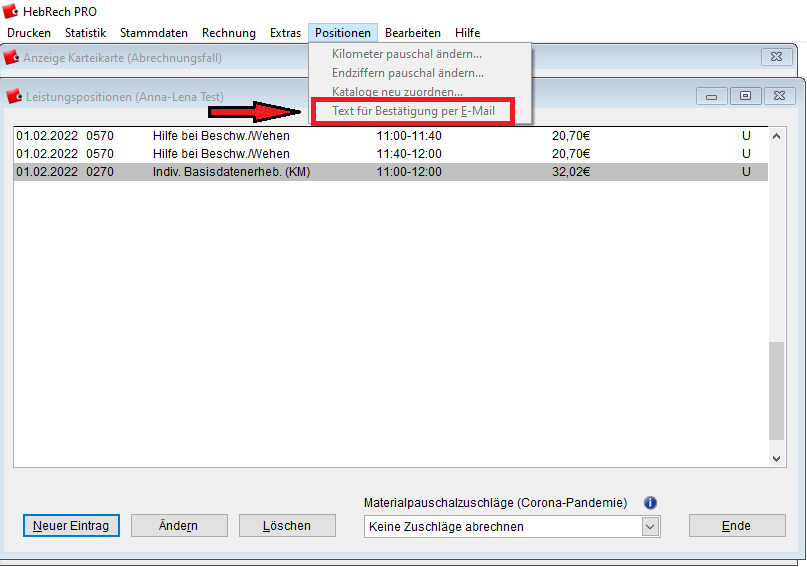
|
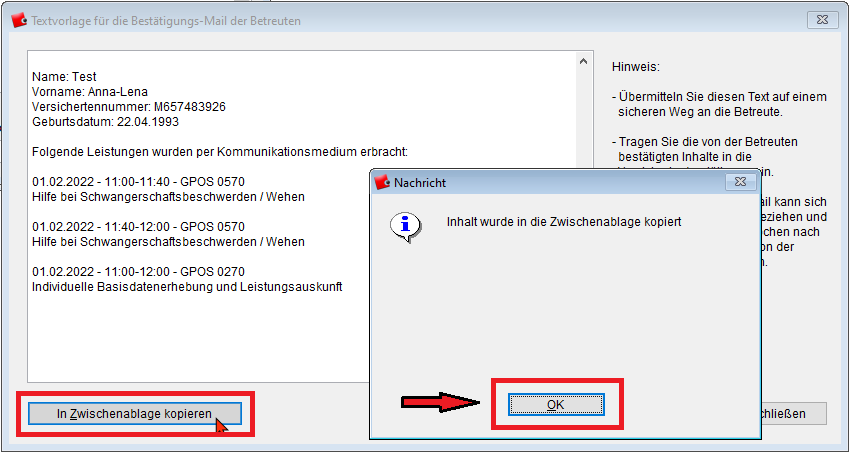
|
Ist die Mailadresse der Betreuten in der Karteikarte hinterlegt, bestätigen Sie die Kopie in die Zwischenablage mit OK und schließen das Fenster.
-
Gehen Sie in der Menüleiste nun auf Bearbeiten > Email senden und bestätigen den Dialog mit Ja.
-
Es öffnet sich Ihr Standardmailprogramm mit einer Mail an die hinterlegte Mailadresse, in die Sie den zuvor kopierten Text einfügen.
-
Ihre Betreute antwortet kurz auf Ihre Email mit einer Bestätigung, dass diese Leistungen erbracht wurden. Drucken Sie diese Antwort aus und fügen Sie diese Bestätigung der Betreuten der Versichertenbestätigung bei.
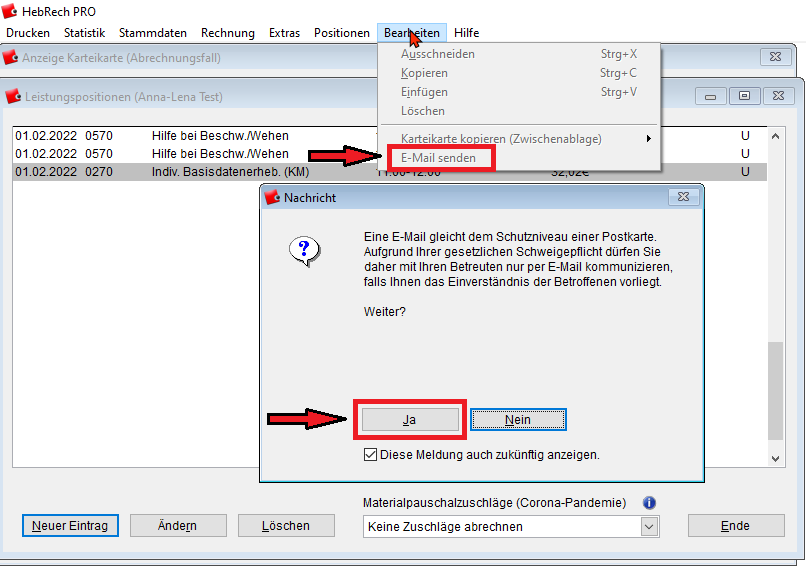
|
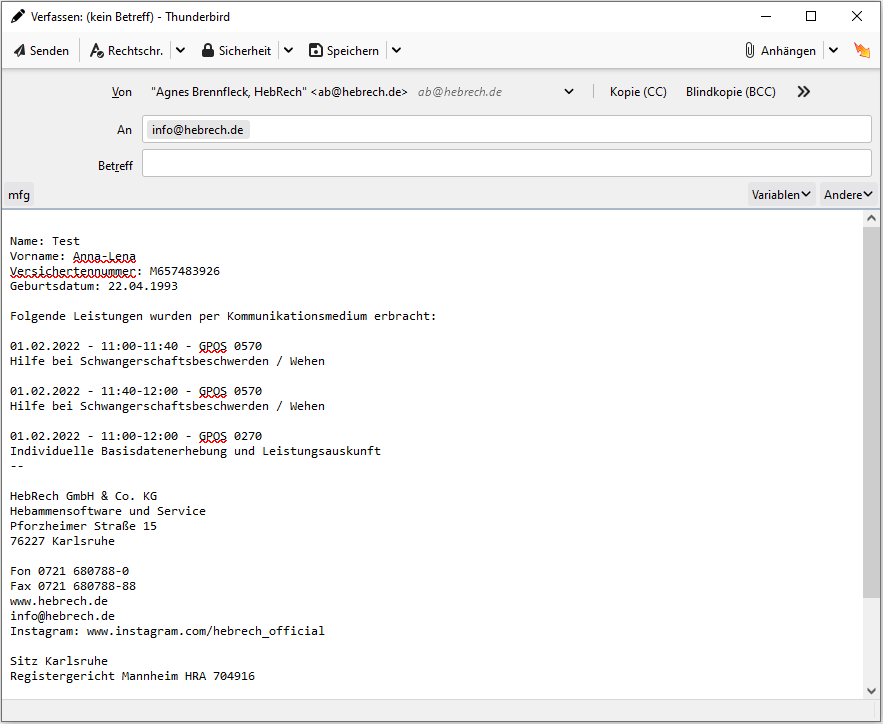
|
Diese Mail kann sich auf mehrere Leistungen beziehen (s. Ansicht oben) und muss von der Betreuten spätestens 2 Wochen nach Leistungserbringung bestätigt worden sein.
Automatik W
Wochenbettbetreuung aufsuchend nur Kind
Ein aufsuchender Wochenbettbesuch nur Kind ist nur dann abrechnungsfähig, wenn die Versorgung des Kindes nicht durch die Mutter erfolgen kann.
Ist das Kind nicht über die Mutter versichert, erfolgt die Abrechnung über die Krankenversicherung des Kindes.
Dann ist eine neue Karteikarte anzulegen, die auf das Kind ausgestellt wird. Gründe können sein:
- erkrankungsbedingte Abwesenheit der Mutter
- Pflegschaft
- Adoption
- Tod der Mutter
Angaben auf der Versichertenbestätigung
Auf der Versichertenbestätigung sind folgende Angaben zu machen:
- der Grund, warum ein Wochenbettbesuch “nur Kind” abgerechnet wird.
- der Name der unterzeichnenden Person und die Funktion (Verhältnis zum Kind, z.B. Vater, Pflegemutter etc.).
- achten Sie auf das Versichertenverhältnis des Kindes. Wenn das Kind auf Grund der Umstände (z.B. Tod der Mutter) nicht über die Mutter versichert ist, erstellen Sie bitte eine neue Karteikarte, die auf den Namen des Kindes ausgestellt ist und rechnen über die Versicherung des Kindes ab.
Die Angaben auf der Versichertenbestätigung sind genau so zu machen, als wäre das Kind über die Mutter versichert.
Geben Sie die Leistung über Positionen > Neuer Eintrag > Automatik W > Wochenbettbetreuung nur Kind ein. Folgen Sie dem Assistenten und geben nacheinander Anfangs- und Endezeit, die Art der Wochenbettpauschale und das Wegegeld ein. Mit Weiter gelangen Sie in das nächste Eingabefenster.
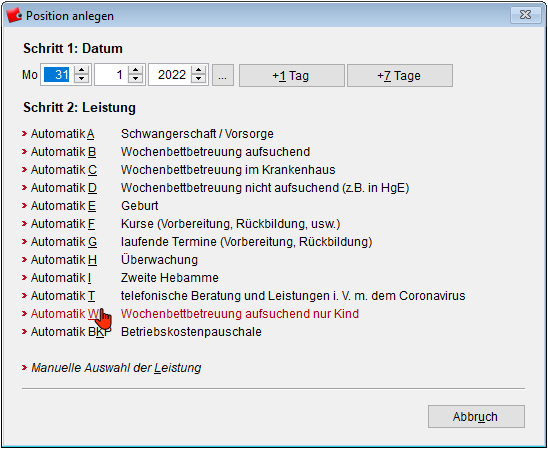
|
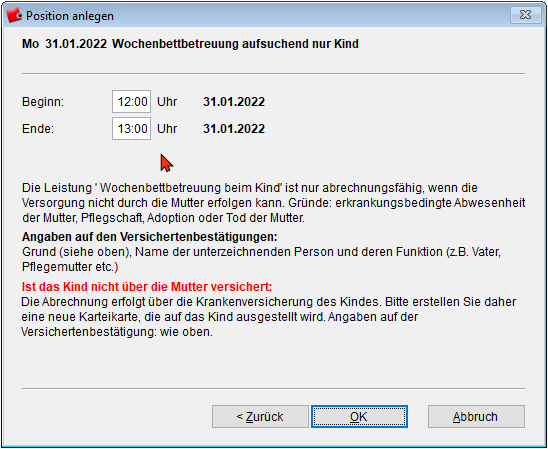
|
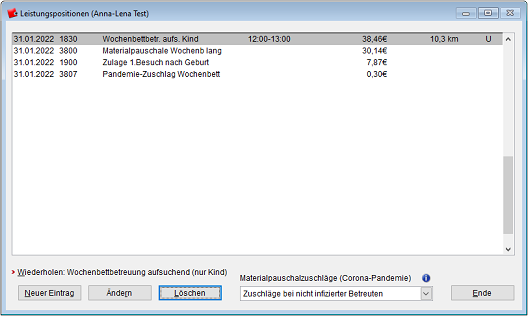
Automatik BKP
Betriebskostenpauschale
Die Krankenkassen übernehmen Betriebskostenpauschalen bei ambulanten Geburten in von Hebammen geleiteten Einrichtungen. Die Kostenübernahme gilt für Geburtshäuser, die Mitglieder in einem Hebammenverband sind oder deren Träger den Vertrag über die Betriebskostenpauschale (BKP) anerkannt hat.
Mehr Information können Sie im Ergänzungsvertrag über BKP nachlesen.
- Öffnen Sie die Positionenliste auf der Karteikarte der Betreuten, für die Sie eine BKP abrechnen möchten und wählen Neuer Eintrag.
- Tragen Sie ein, für welche Art der Geburt Sie die BKP abrechnen wollen und geben an, ob ein QM-System in der Einrichtung vorhanden ist und ob Sie Sonderabfall (z.B. Plazenta) beseitigen mussten.
-
Bestätigen Sie Ihre Angaben, trägt HebRech die BKP in die Positionenliste automatisch ein.
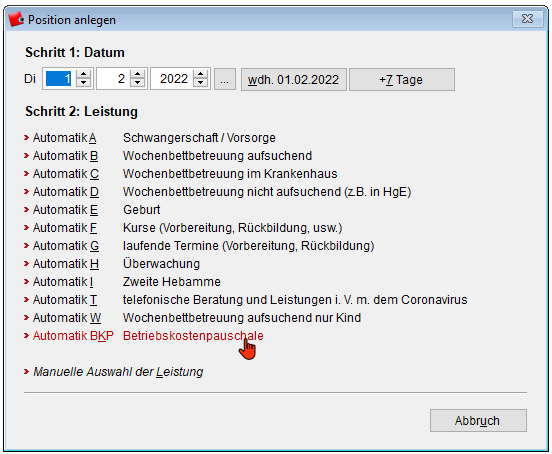

Abb. Automatik Betriebskostenpauschale 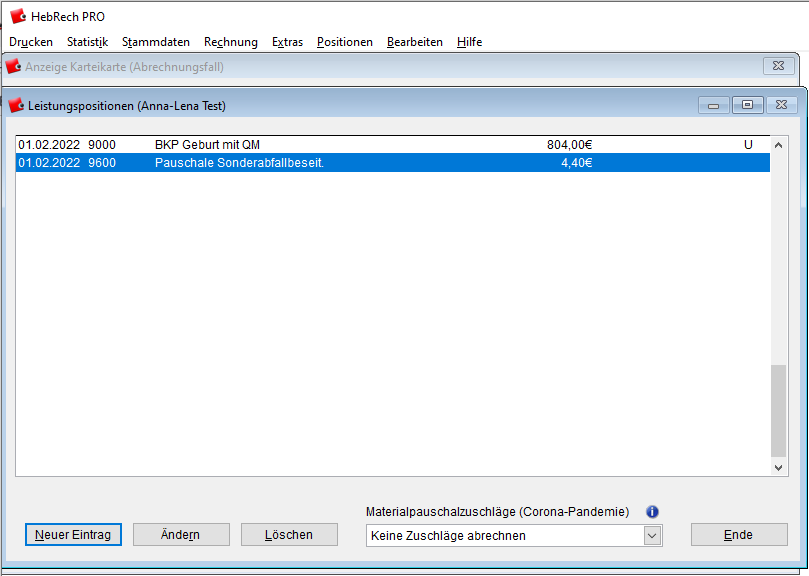
Abb. Positionenliste mit eingetragener Betriebskostenpauschale
Automatik VBU
Rufbereitschaft (BKK VBU)
Die Krankenkasse BKK VBU übernimmt im Rahmen der integrierten Versorgung die Kosten für die Rufbereitschaft bis zu 250,- Euro. (Mehr Information)
Automatik AOK Rheinland-Pfalz
Schwangerschaftsmeldung AOK Rheinland-Pfalz
Die AOK Rheinland-Pfalz vergütet die Mitteilung über das Vorliegen einer Schwangerschaft.
Mehr Information finden Sie hier.
Automatik AOK Niedersachsen
Rufbereitschaft und Präventionsberatung AOK Niedersachsen
Die AOK Niedersachsen übernimmt die Vergütung der Rufbereitschaftspauschale und Beratungen zur Prävention. (Mehr Information).
Automatik BMO Betriebskrankenkasse Mobil Oil
Rufbereitschaft, Beratungsgespräche, Geburtsvorbereitungskurs Partner
Die BKK Mobil Oil übernimmt die Kosten für die Rufbereitschaft bis zu 250,- Euro, drei zusätzliche Beratungsgespräche und den Geburtsvorbereitungskurs für den Partner, sofern dieser ebenfalls bei der BMO versichert ist. (Mehr Information).
Leistungen außerhalb einer Automatikfunktion
Hierfür steht Ihnen die manuelle Auswahl der Leistung zur Verfügung. Gehen Sie auf Positionen und nehmen ganz unten den Punkt Manuelle Auswahl der Leistung.
Sie können nun die Leistung über die Eingabe der Positionsnummer oder direkt in der Auflistung aller Leistungen auswählen.
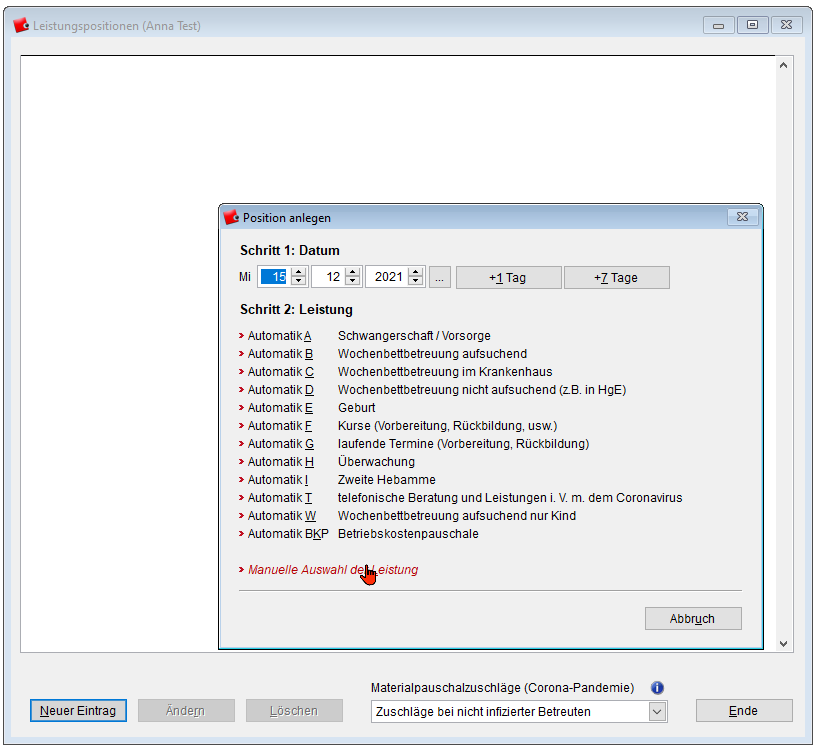
|
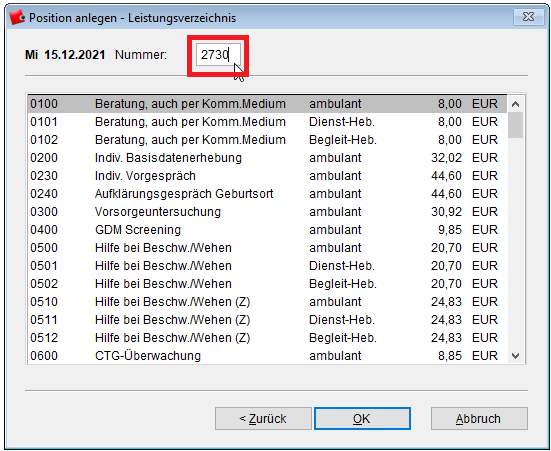
|
Ist für eine Leistung eine Begründung erforderlich, macht HebRech Sie im Eingabeprozess darauf aufmerksam und nennt den Grund für die Erforderlichkeit.
In diesem Fenster können Sie neue Einträge machen und für eine eventuell spätere Auswahl bei einer anderen Leistung zu speichern.
Es lassen sich Einträge ändern oder löschen.
Bei Begründungen, die laut Hebammenhilfevertrag erforderlich sind, wird Sie der Assistent darauf aufmerksam machen, dass und warum eine Begründung erforderlich ist.
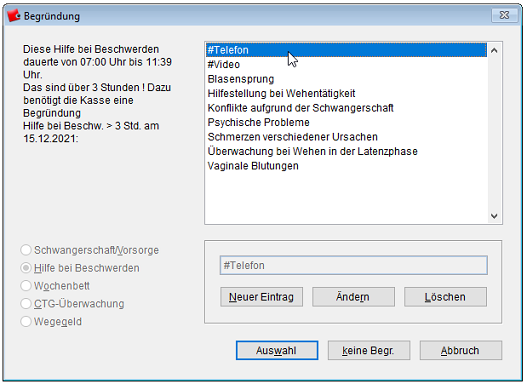
Um eine Begründung für eine Leistung im Nachhinein einzugeben, markieren Sie in der Positionenliste die entsprechende Leistung und gehen auf Ändern. Nun werden die Eingabefelder zur Änderung erneut frei gegeben.
Positionen korrigieren
Möchten Sie Positionen korrigieren, öffnen Sie die Positionenliste und markieren die zur Änderung gewünschten Zeile. Gehen Sie auf Ändern und ändern die Eingaben in den entsprechenden Feldern. Mit Speichern übernehmen Sie die geänderte Position in Ihre Rechnung.
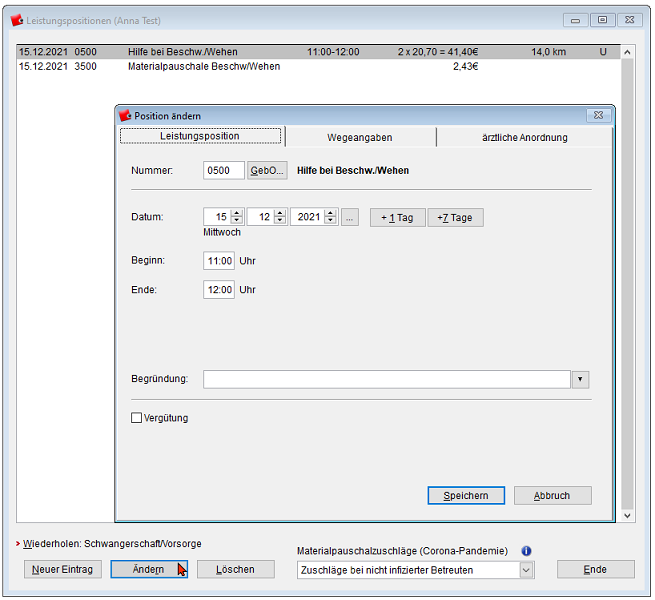
Positionen löschen
Möchten Sie einzelne Positionen löschen, markieren Sie die gewünschte Leistung im Positionenfenster und gehen im unteren Teil des Positionenfensters auf Löschen oder nehmen Alt + L auf Ihrer Tastatur. Vor dem Löschen der ersten Zeile erfolgt eine Sicherheitsabfrage, ob Sie die Zeile wirklich löschen möchten.
Diese Abfrage findet während einer Sitzung nur ein Mal statt und wird nicht mehr wiederholt. So lassen sich mehrere aufeinander folgende Zeilen schnell löschen.
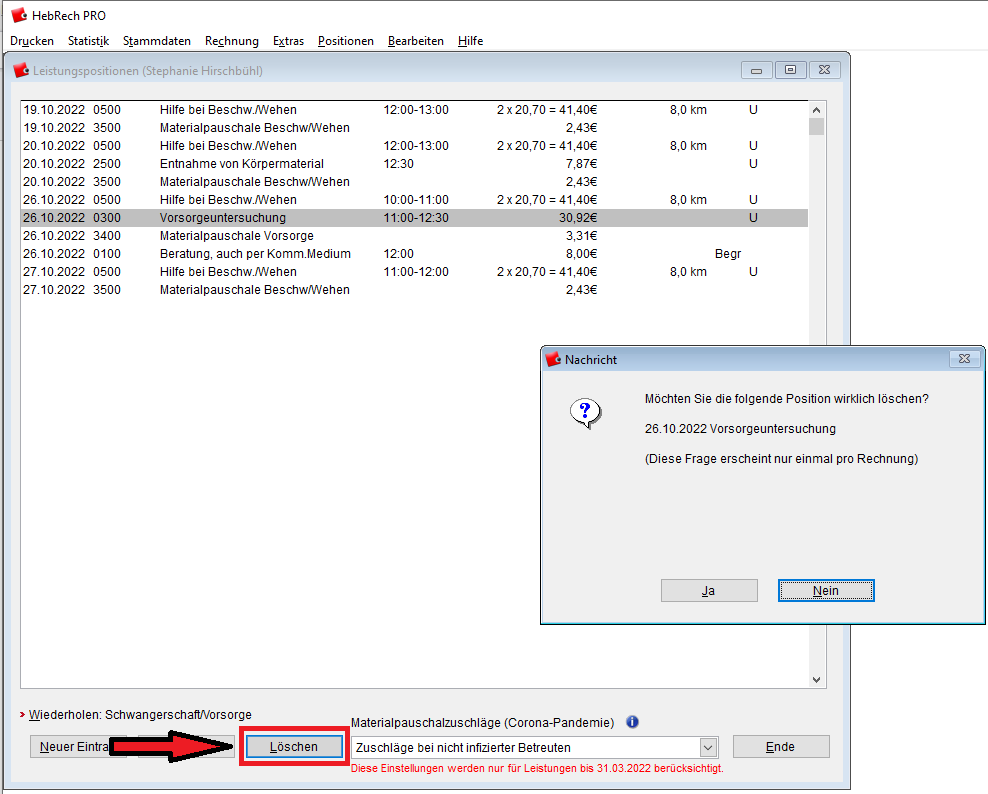
Materialpauschalen
Materialpauschalen werden genau wie Leistungspositionen abgerechnet. Werden die Automatifunktionen benutzt, werden sie automatisch berücksichtigt.
Folgende Materialpauschalen stehen für die Abrechnung zur Verfügung:
-
Für jede Vorsorgeuntersuchung
-
Für Hilfe bei Beschwerden oder bei Wehen
-
Für die Hilfe bei einer Geburt
-
Für die Versorgung einer Naht bei Geburtsverletzung
-
Einmalig zu Beginn der Wochenbettbetreuung für die gesamte Wochenbettbetreuung.
Hier wird in zwei Arten von Wochenbettpauschalen unterschieden. Bei beiden Arten der Pauschalen zählt der Tag der Geburt als Tag 0:
-
Materialpauschale Wochenbett lang: Bei Beginn der Betreuung bis zum vierten Tag nach der Geburt.
-
Materialpauschale Wochenbett kurz: Bei Beginn der Betreuung später als 4 Tage nach der Geburt.
-
-
Für die Blutentnahme beim Neugeborenenscreening.
-
Für die Durchführung der Pulsoxymetrie
-
Für Fäden ziehen bei einer Dammnaht bzw. Fäden/Klammern entfernen bei einr Sectionaht.
-
Für die Perinatalerhebung bei ausserklinischer Geburt auf vorgeschriebenem Formblatt.
Eine Materialpauschale darf nur dann abgerechnet werden, wenn eigene Materialien verbraucht wurden. Dabei ist es unerheblich, wieviel Material verbraucht wurde.
Werden Verbrauchsmaterialien zur Verfügung gestellt (z.B. im Krankenhaus), darf keine Materialpauschale abgerechnet werden.
Die Voreinstellungen Materialpauschalen in HebRech können unter dem Menütitel Extras > Optionen > Leistungserfassung > Materialpauschalen individuell an Ihre Arbeitsweise angepasst werden.
Begründungen und Ärztliche Anordnung
Bei der Eingabe einer Leistung prüft HebRech, ob eine Begründung oder eine Ärztliche Anordnung erforderlich ist. Begründungen können sofort eingegeben oder neu angelegt werden, auf die Notwendigkeit eines Attests wird hin gewiesen. In der Positionenliste werden die Leistungen, bei denen eine Begründung angegeben wurde und/oder die Angabe gemacht wurde, dass ein Ärztliches Attest vorliegt, mit Begr. oder Arzt gekennzeichnet und in der Rechnung mitgedruckt.
Bei Bedarf können Sie im Nachhinein auch manuell eine Begründung eingeben.
Markieren Sie die Leistungsposition, gehen auf Ändern und geben im Fenster unter Leistungspositionen direkt im entsprechenden Textfeld eine Begründung (Abb. Punkt 1) ein.
Sie können Ihre eigene Liste mit Begründungen anlegen und bei Bedarf über das Drop-Down-Menü (Abb. Punkt 2) auswählen.
Haben Sie eine Ärztliche Anordnung, öffnen Sie den Tab ärztliche Anordnung (Abb. Punkt 3), setzen ein Häkchen, tragen (falls vorhanden) die entsprechenden Informationen von der Anordnung ein und speichern Ihre Eingaben.
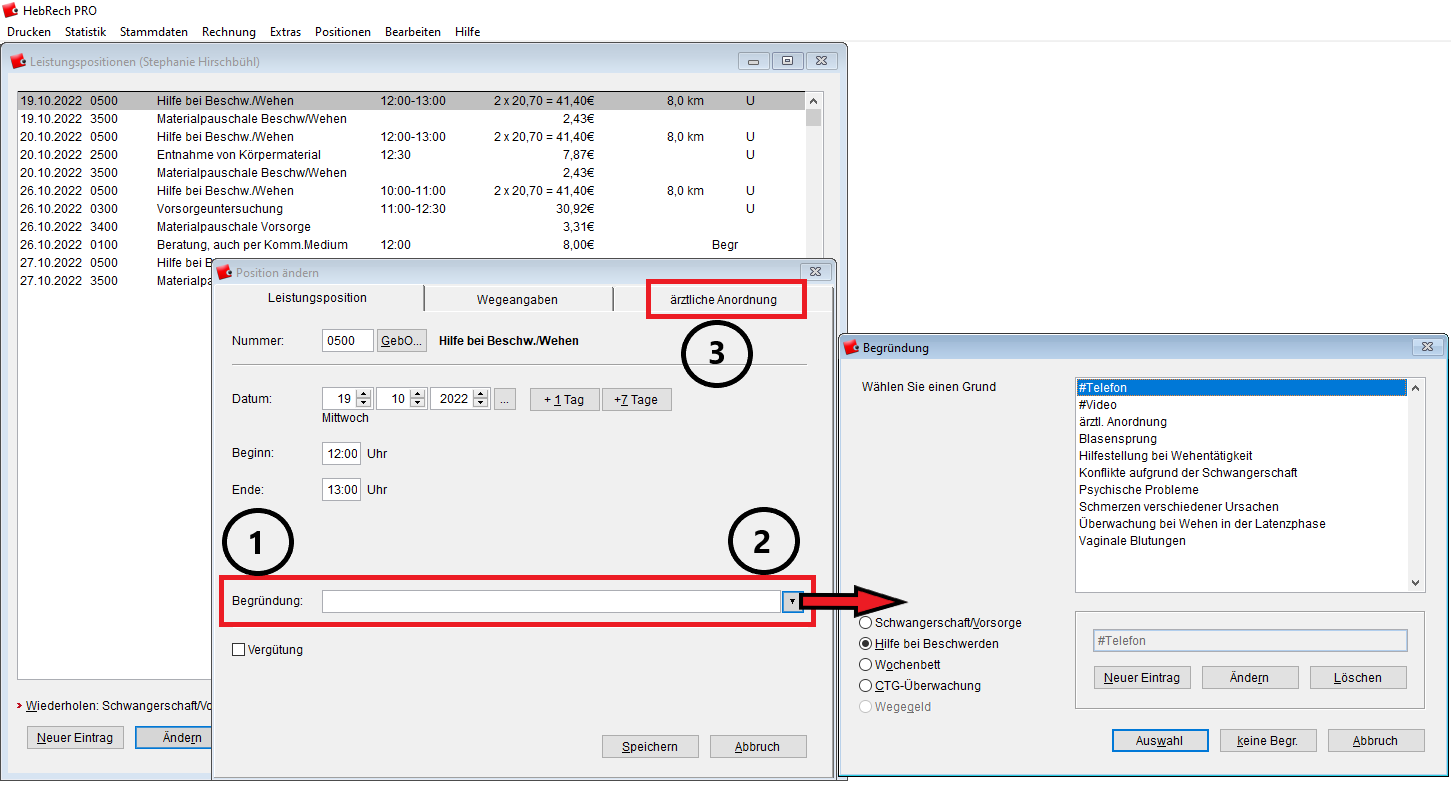
Auslagen
Als Auslagen werden Ihre Ausgaben für Materialien und Arzneimittel bezeichnet, die bei der Betreuung verwendet oder zur Verwendung überlassen wurden.
Legen Sie Originalquittungen niemals Ihren Rechnungen bei. Diese Quittungen benötigen Sie am Jahresende für Ihre Einnahmen-Überschussrechnung!
Auslagenassistent
Mit Hilfe des HebRech Auslagenassistenten können Sie prüfen, ob ein Arzneimittel oder Verbrauchsmaterial überhaupt erstattungsfähig ist.
Gehen Sie im Rechnungsteil in der Menüleiste unter Rechnung auf Auslagen-Assistent. Es öffnet sich ein Fenster mit kurzer Information. Gehen Sie auf Weiter.
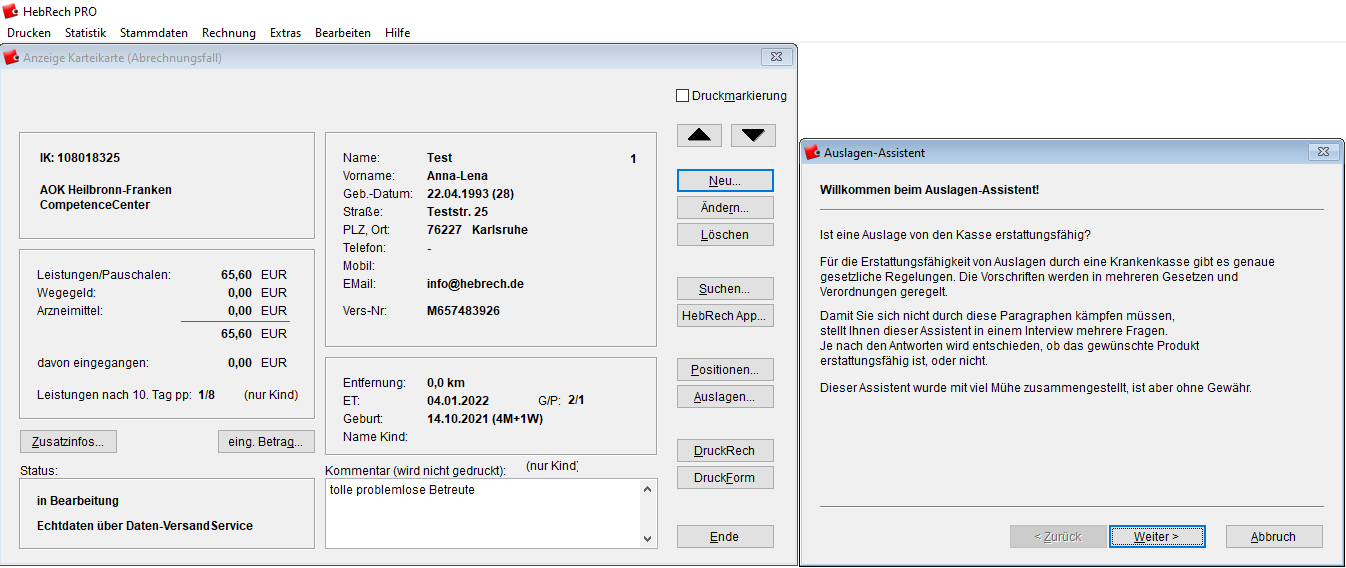
Im folgenden Fenster können Sie sich eine Indikationenliste anzeigen lassen. Hier entscheiden Sie, ob die Anwendung im Tätigkeitsbereich der Hebamme im Sinne des Vertrags über die Versorgung mit Hebammenhilfe nach §134a SGB V ist.
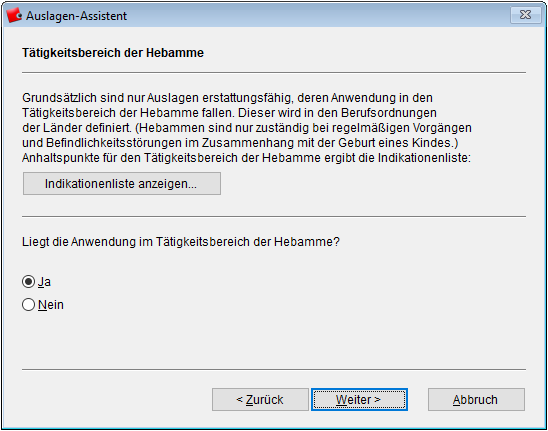
Liegt der Anwendungsbereich im Tätigkeitsbereich der Hebamme, fragt der Assistent weiter nach der Gruppe der Produkte, die Sie abrechnen möchten. Sie können Sich hier für Material und Praxisbedarf Beispiele anzeigen lassen.
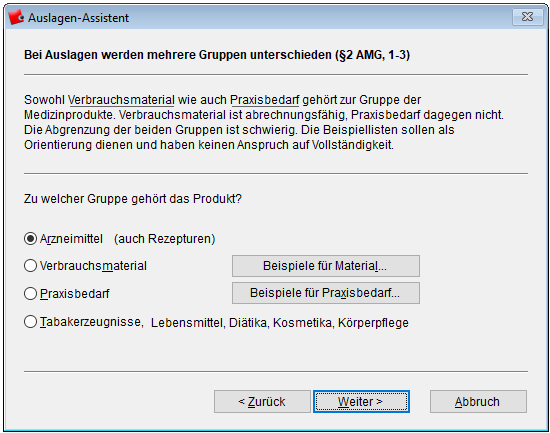
Praxisbedarf ist nicht abrechnungsfähig, dies ist ein Posten in Ihrer Buchhaltung, der steuermindernd angegeben werden kann.
Je nachdem, welche Angaben Sie im weiteren Verlauf im selbsterklärenden Auslagenassistenten machen, zeigt dieser an, ob die Auslage erstattungsfähig ist oder nicht.
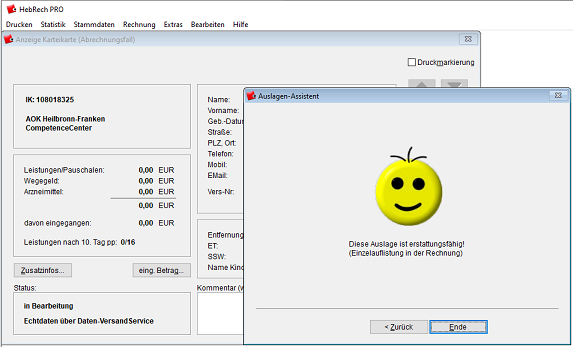
|
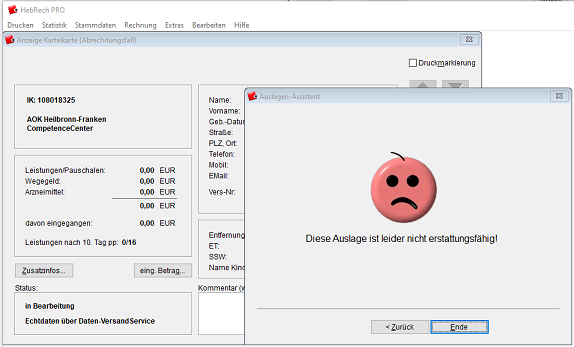
|
Arzneimittelliste in HebRech
In HebRech gibt es eine Beispiel- mit typischen Auslagen (Arzneimitteln), die in den Tätigkeitsbereich von Hebammen fallen. Aus dieser Liste können Sie alle erforderlichen Arzneimittel in Ihre Abrechnungen übernehmen und weitere, die Sie ebenfalls verwenden, hinzufügen.
Diese Arzneimittelliste finden Sie im Kapitel Menüleiste des Rechnungsteils
Um diese Liste effizient nutzen zu können, empfehlen wir, sie zunächst einmalig zu bearbeiten:
- Löschen Sie alle Mittel, die Sie nicht benutzen wollen
- Fügen Sie neue Arzneimittel, die Sie regelmäßig benutzen und in der Liste nicht enthalten sind, hinzu
- Passen Sie unbedingt die Preise an. Diese können bei verschiedenen Apotheken oder Lieferanten unterschiedlich sein.
Möchten Sie Auslagen für eine Betreute erfassen, gehen Sie auf deren Karteikarte und wählen Auslagen > Auslagen ohne Einzelbeleg.

Aus den folgenden Bereichen sind Arzneimittel erstattungsfähig:
| 1 | Allopathische Arzneien | abrechnungsfähig | ||||
| 2 | homöopathische Einzelsubstanzen | abrechnungsfähig | ||||
| 3 | homöopathische Fertigarzneien | abrechnungsfähig | ||||
| 4 | anthroposophische Arzneien | abrechnungsfähig | ||||
| 5 | phytotherapeutische Fertigarzneien | abrechnungsfähig | ||||
| 6 | Drogen (Tees) | abrechnungsfähig | ||||
| 7 | Verbrauchsmaterial | abrechnungsfähig | ||||
| 8 | Pauschalen (ehemals vereinbart) | abrechnungsfähig, falls in Ihrer Region vereinbart | ||||
| 9 | nur Bevorzugte (!) | sowohl abrechnungsfähige, als auch nicht abrechnungsfähige Einträge, je nachdem, wie Sie sie selbst zugeordnet haben | ||||
| 10 | alle durch die Kasse erstattungsfähigen | alle Einträge von Zeile 1-8 | ||||
| 11 | nicht erstattungsfähige Auslagen (z.B. für Privatrechnugen) | |||||
| 12 | Ihre alte Materialliste, falls Sie bereits mit einer vorherigen HebRech-Version gearbeitet haben. |
Auslagen abrechnen
Auslagen sind die bei der Betreuung verwendeten Arzneimittel / Rezepturen.
Auslagen sind nicht mit verwendeten Materialien gleich zu setzen, da diese mit den Materialpauschalen abgegolten werden. Diese Materialien wie z.B. Verbandsmaterial können nicht über die Auslagen abgerechnet werden.
In HebRech gibt es zwei Möglichkeiten, Auslagen abzurechnen.
Auslage ohne Einzelbeleg (Arzneimittel)
Gehen Sie auf der Karteikarte der Betreuten, für die Sie eine Auslage abrechnen wollen. Wählen Sie Auslagen > Auslagen ohne Einzelbeleg (Arzneimittel)
Sie haben nun die Möglichkeit, eine neue Auslage oder eine Auslage aus Ihrer vorhandenen Liste zu wählen. Füllen Sie die Felder wie das Abgabedatum, die Anzahl, den Namen der Auslage sowie Preis, PZN und Wirkstoffgruppe aus. Mit Ende speichern Sie Ihre Eingabe. Der Assistent führt Sie selbsterklärend durch Ihre Eingabemöglichkeiten. Beim endgültigen Drucken Ihrer Rechnung an den Kostenträger wird die Auslage in die Rechnung eingefügt.
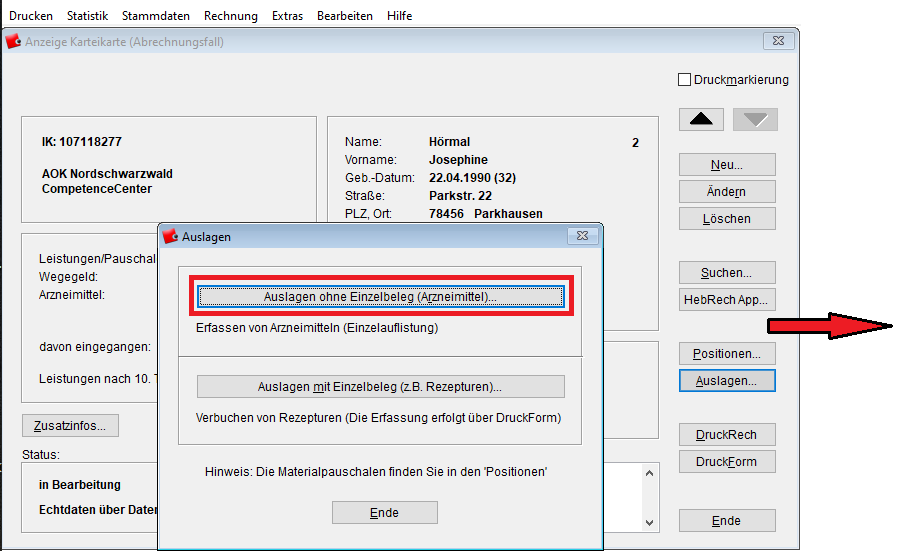
|
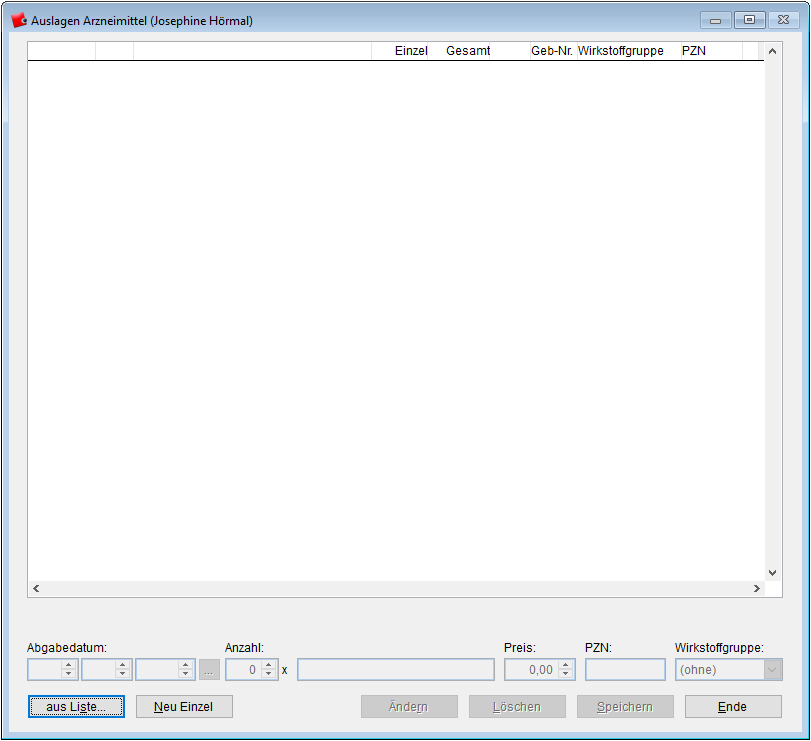
|
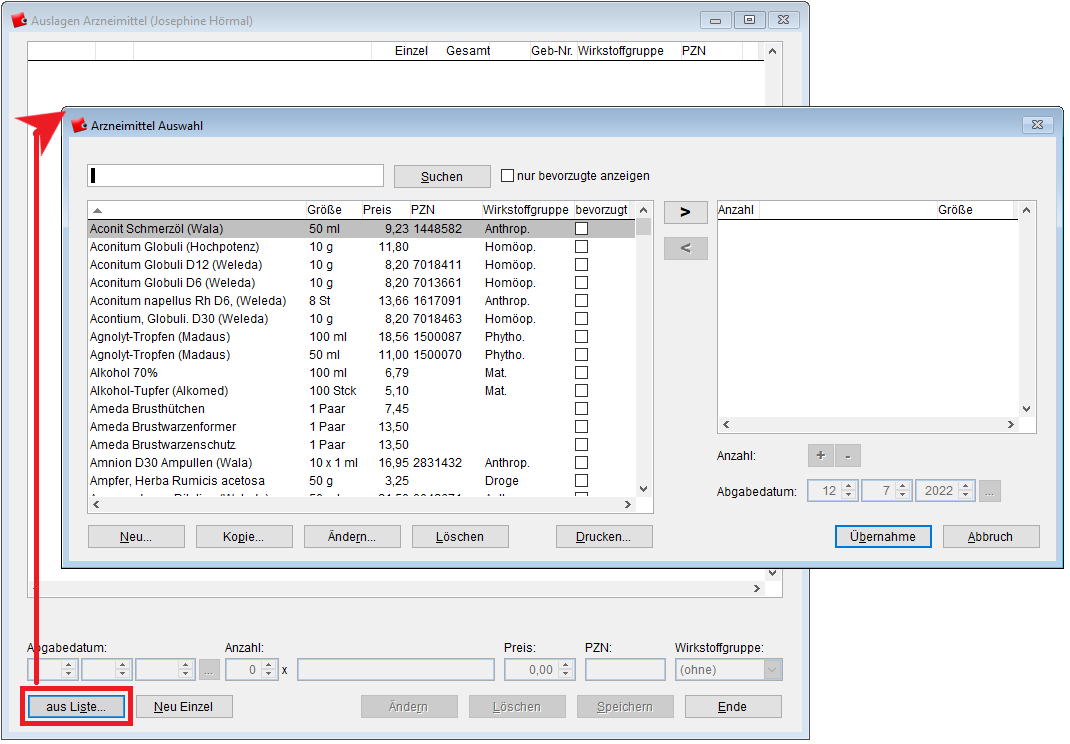
|
Auslage mit Einzelbeleg als Rezeptur direkt in die Rechnung übernehmen
Sie haben die Möglichkeit, in HebRech eine eigene Rezeptur zu erstellen, diese auszudrucken und Ihrer betreuten Frau für die Apotheke zur Herstellung auszudrucken.
Gehen Sie auf der Karteikarte der Betreuten auf DruckForm und wählen Rezeptur.
Es öffnet sich der Assistent zur Erstellung Ihrer eigenen Rezeptur. In HebRech sind einige Zutaten für Rezepturen aus dem Arbeitsbereich einer Hebamme hinterlegt. Sie können neue hinzufügen oder aus der bestehenden Liste löschen. So gehen Sie zur Erstellung einer Rezeptur für eine betreute Frau vor:
- Wählen sie die gewünschten Inhaltsstoffe.
- Geben Sie der Rezeptur einen aussagekräftigen Namen, z.B. Milchbildungstee.
- Gehen Sie auf Drucken, wenn Sie alle relevanten Felder ausgefüllt haben.
- Bestätigen Sie, für wen die Rezeptur ausgestellt und in welcher Sprache die Inhaltsstoffe ausgedruckt werden soll (Deutsch oder Latein).
- Wählen Sie, ob die Rezeptur gleich in die Rechnung eingetragen werden soll oder ob Sie keinen Eintrag in die Rechnung wünschen. Mit Drucken lösen sie den Druck der fertig gestellten Rezeptur aus.
Wenn Sie einen Eintrag in die Rechnung wünschen, ist über die Schaltfläche Auslagen > Auslagen mit Einzelbeleg > Ändern vor dem Versenden der Rechnung für die Betreute an den Kostenträger das Buchungsdatum, die Beleg-Nr. und der Betrag, der von der Apotheke in Rechnung gestellt wurde, einzutragen.
Auslage mit Einzelbeleg direkt buchen (Rezepturen)
Gehen Sie auf der Karteikarte auf Auslagen und wählen Auslagen mit Einzelbeleg (z.B. Rezepturen).

Gehen Sie dann auf Neuer Eintrag. Es werden die relevanten Eingabefelder für die Erfassung einer Auslage mit Einzelbeleg aktiv.
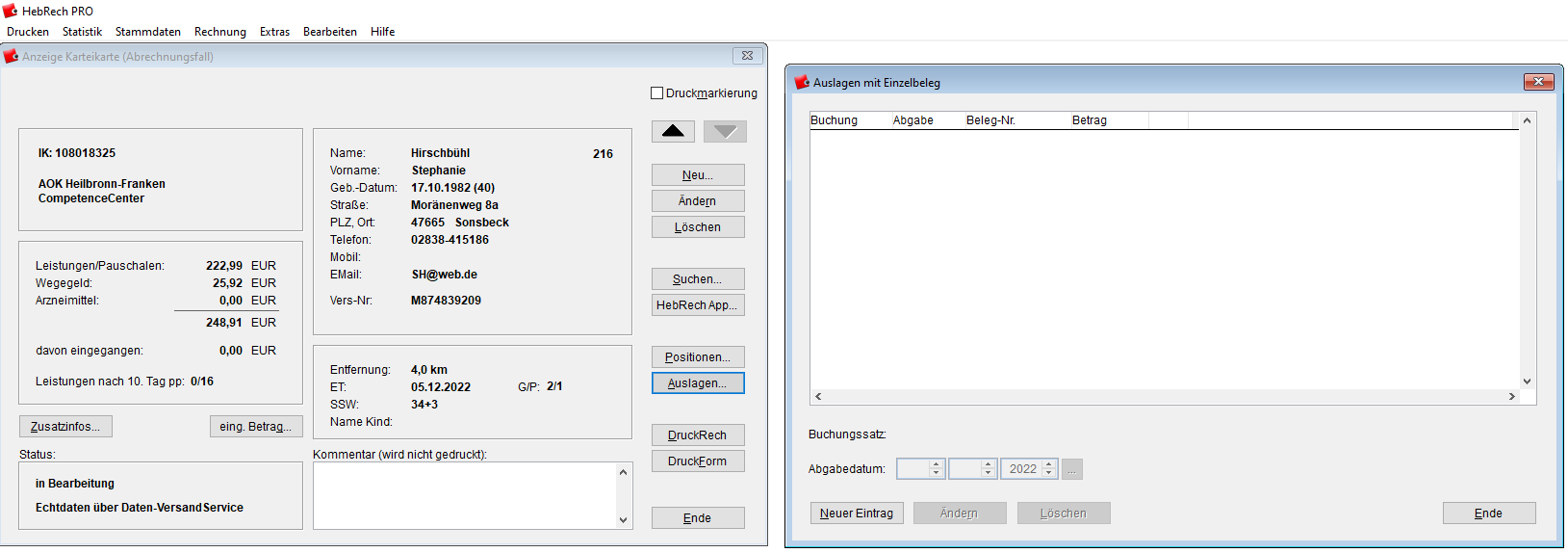
Nachdem Sie Ihre Daten erfasst haben, übernehmen Sie die Auslage mit Speichern in Ihre Rechnung.